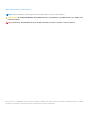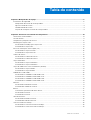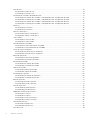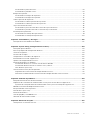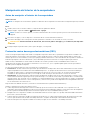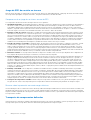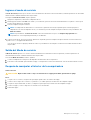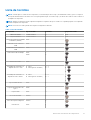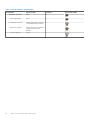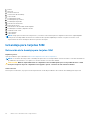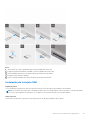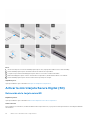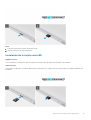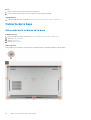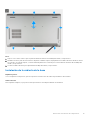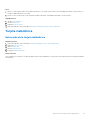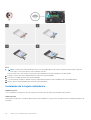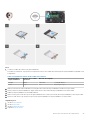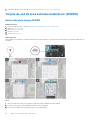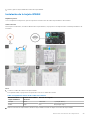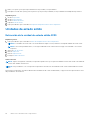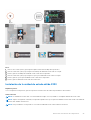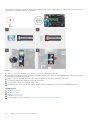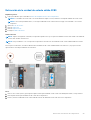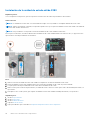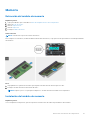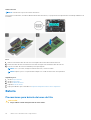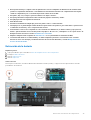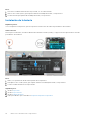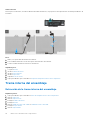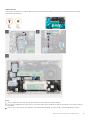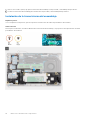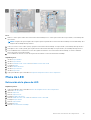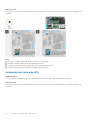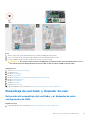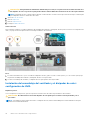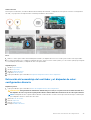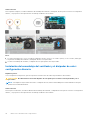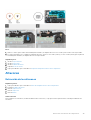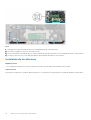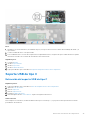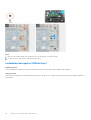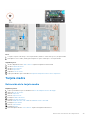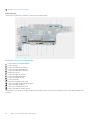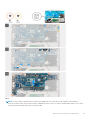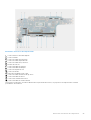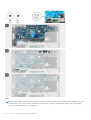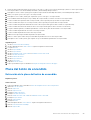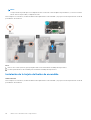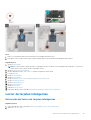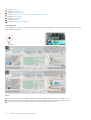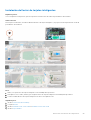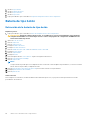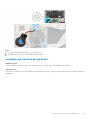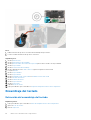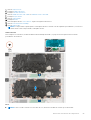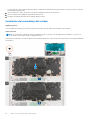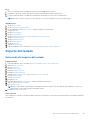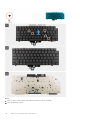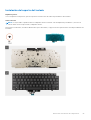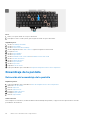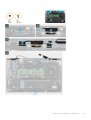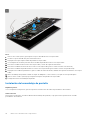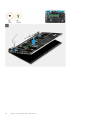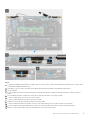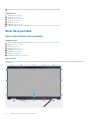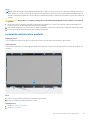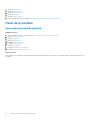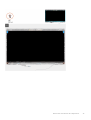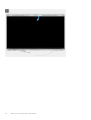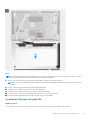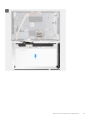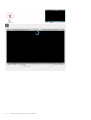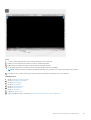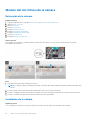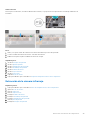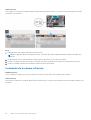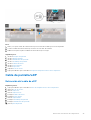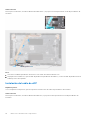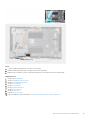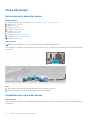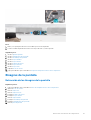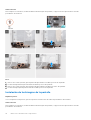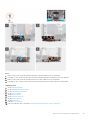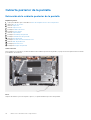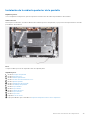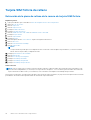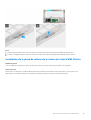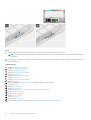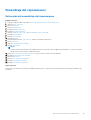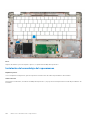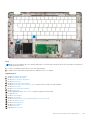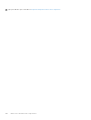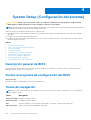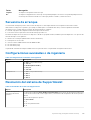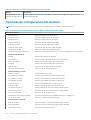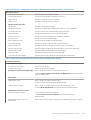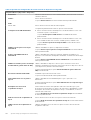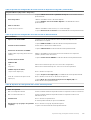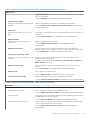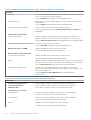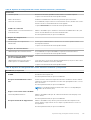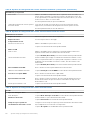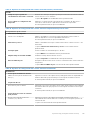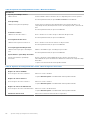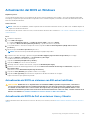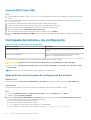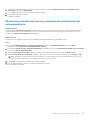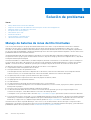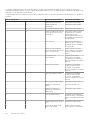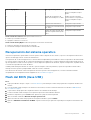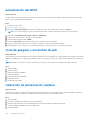Dell Latitude 5421 El manual del propietario
- Tipo
- El manual del propietario

Latitude 5421
Manual de servicio
Modelo reglamentario: P137G
Tipo reglamentario: P137G003/P137G004
Junio de 2021
Rev. A00

Notas, precauciones y advertencias
NOTA: Una NOTA indica información importante que le ayuda a hacer un mejor uso de su producto.
PRECAUCIÓN: Una PRECAUCIÓN indica la posibilidad de daños en el hardware o la pérdida de datos, y le explica cómo
evitar el problema.
AVISO: Un mensaje de AVISO indica el riesgo de daños materiales, lesiones corporales o incluso la muerte.
© 2021 Dell Inc. o sus subsidiarias. Todos los derechos reservados. Dell, EMC y otras marcas comerciales son marcas comerciales de Dell Inc. o sus filiales.
Es posible que otras marcas comerciales sean marcas comerciales de sus respectivos propietarios.

Capítulo 1: Manipulación del equipo.................................................................................................. 6
Instrucciones de seguridad...................................................................................................................................................6
Manipulación del interior de la computadora................................................................................................................ 7
Ingreso al modo de servicio............................................................................................................................................ 9
Salida del Modo de servicio............................................................................................................................................ 9
Después de manipular el interior de la computadora...................................................................................................9
Capítulo 2: Extracción e instalación de componentes........................................................................ 10
Herramientas recomendadas..............................................................................................................................................10
Lista de tornillos.....................................................................................................................................................................11
Componentes principales del sistema................................................................................................................................13
la bandeja para tarjetas SIM................................................................................................................................................14
Extracción de la bandeja para tarjetas SIM.................................................................................................................14
Instalación de la tarjeta SIM.......................................................................................................................................... 15
Activar la microtarjeta Secure Digital (SD)....................................................................................................................... 16
Extracción de la tarjeta microSD.................................................................................................................................. 16
Instalación de la tarjeta microSD.................................................................................................................................. 17
Cubierta de la base...............................................................................................................................................................18
Extracción de la cubierta de la base.............................................................................................................................18
Instalación de la cubierta de la base.............................................................................................................................19
Tarjeta inalámbrica............................................................................................................................................................... 21
Extracción de la tarjeta inalámbrica..............................................................................................................................21
Instalación de la tarjeta inalámbrica............................................................................................................................. 22
Tarjeta de red de área extensa inalámbrica (WWAN).................................................................................................... 24
Extracción de la tarjeta WWAN................................................................................................................................... 24
Instalación de la tarjeta WWAN................................................................................................................................... 25
Unidades de estado sólido..................................................................................................................................................26
Extracción de la unidad de estado sólido 2230..........................................................................................................26
Instalación de la unidad de estado sólido 2230.......................................................................................................... 27
Extracción de la unidad de estado sólido 2280..........................................................................................................29
Instalación de la unidad de estado sólido 2280..........................................................................................................30
Memoria.................................................................................................................................................................................31
Extracción del módulo de memoria.............................................................................................................................. 31
Instalación del módulo de memoria.............................................................................................................................. 31
Batería...................................................................................................................................................................................32
Precauciones para batería de iones de litio................................................................................................................ 32
Extracción de la batería.................................................................................................................................................33
Instalación de la batería.................................................................................................................................................34
Cable de la batería............................................................................................................................................................... 35
Extracción del cable de la batería................................................................................................................................ 35
Instalación del cable de la batería................................................................................................................................ 35
Trama interna del ensamblaje............................................................................................................................................ 36
Extracción de la trama interna del ensamblaje...........................................................................................................36
Instalación de la trama interna del ensamblaje...........................................................................................................38
Tabla de contenido
Tabla de contenido 3

Placa de LED........................................................................................................................................................................39
Extracción de la placa de LED......................................................................................................................................39
Instalación de la placa de LED......................................................................................................................................40
Ensamblaje de ventilador y disipador de calor.................................................................................................................. 41
Extracción del ensamblaje del ventilador y el disipador de calor: configuración de UMA..................................... 41
Instalación del ensamblaje del ventilador y el disipador de calor: configuración de UMA.....................................42
Extracción del ensamblaje del ventilador y el disipador de calor: configuración discreta..................................... 43
Instalación del ensamblaje del ventilador y el disipador de calor: configuración discreta..................................... 44
Altavoces.............................................................................................................................................................................. 45
Extracción de los altavoces..........................................................................................................................................45
Instalación de los altavoces.......................................................................................................................................... 46
Soporte USB de tipo C....................................................................................................................................................... 47
Extracción del soporte USB de tipo C.........................................................................................................................47
Instalación del soporte USB de tipo C.........................................................................................................................48
Tarjeta madre.......................................................................................................................................................................49
Extracción de la tarjeta madre..................................................................................................................................... 49
Instalación de la tarjeta madre..................................................................................................................................... 52
Placa del botón de encendido............................................................................................................................................55
Extracción de la placa del botón de encendido......................................................................................................... 55
Instalación de la tarjeta del botón de encendido........................................................................................................56
Lector de tarjetas inteligentes........................................................................................................................................... 57
Extracción del lector de tarjetas inteligentes............................................................................................................. 57
Instalación del lector de tarjetas inteligentes............................................................................................................. 59
Batería de tipo botón.......................................................................................................................................................... 60
Extracción de la batería de tipo botón........................................................................................................................ 60
Instalación de la batería de tipo botón......................................................................................................................... 61
Ensamblaje del teclado........................................................................................................................................................62
Extracción del ensamblaje del teclado........................................................................................................................ 62
Instalación del ensamblaje del teclado.........................................................................................................................64
Soporte del teclado............................................................................................................................................................. 65
Extracción del soporte del teclado.............................................................................................................................. 65
Instalación del soporte del teclado...............................................................................................................................67
Ensamblaje de la pantalla....................................................................................................................................................68
Extracción del ensamblaje de la pantalla.....................................................................................................................68
Instalación del ensamblaje de pantalla.........................................................................................................................70
Bisel de la pantalla................................................................................................................................................................74
Extracción del bisel de la pantalla.................................................................................................................................74
Instalación del bisel de la pantalla.................................................................................................................................75
Panel de la pantalla.............................................................................................................................................................. 76
Extracción del panel de pantalla...................................................................................................................................76
Instalación del panel de pantalla...................................................................................................................................79
Módulo del micrófono/de la cámara................................................................................................................................. 84
Extracción de la cámara................................................................................................................................................84
Instalación de la cámara................................................................................................................................................84
Extracción de la cámara infrarroja...............................................................................................................................85
Instalación de la cámara infrarroja............................................................................................................................... 86
Cable de pantalla/eDP........................................................................................................................................................ 87
Extracción del cable de eDP.........................................................................................................................................87
Instalación del cable de eDP.........................................................................................................................................88
Placa del sensor...................................................................................................................................................................90
4
Tabla de contenido

Extracción de la placa del sensor.................................................................................................................................90
Instalación de la placa del sensor.................................................................................................................................90
Bisagras de la pantalla..........................................................................................................................................................91
Extracción de las bisagras de la pantalla..................................................................................................................... 91
Instalación de las bisagras de la pantalla.....................................................................................................................92
Cubierta posterior de la pantalla........................................................................................................................................94
Extracción de la cubierta posterior de la pantalla...................................................................................................... 94
Instalación de la cubierta posterior de la pantalla...................................................................................................... 95
Tarjeta SIM ficticia de relleno............................................................................................................................................ 96
Extracción de la pieza de relleno de la ranura de tarjeta SIM ficticia......................................................................96
Instalación de la pieza de relleno de la ranura de tarjeta SIM ficticia...................................................................... 97
Ensamblaje del reposamanos............................................................................................................................................. 99
Extracción del ensamblaje del reposamanos..............................................................................................................99
Instalación del ensamblaje del reposamanos.............................................................................................................100
Capítulo 3: Controladores y descargas...........................................................................................103
Descarga de los controladores de Windows...................................................................................................................103
Capítulo 4: System Setup (Configuración del sistema)....................................................................104
Descripción general de BIOS............................................................................................................................................ 104
Acceso al programa de configuración del BIOS............................................................................................................. 104
Teclas de navegación........................................................................................................................................................ 104
Secuencia de arranque......................................................................................................................................................105
Configuraciones avanzadas o de ingeniería....................................................................................................................105
Resolución del sistema de SupportAssist....................................................................................................................... 105
Opciones de configuración del sistema...........................................................................................................................106
Actualización del BIOS en Windows................................................................................................................................. 117
Actualización del BIOS en sistemas con BitLocker habilitado................................................................................. 117
Actualización del BIOS de Dell en entornos Linux y Ubuntu....................................................................................117
Flash del BIOS (llave USB).......................................................................................................................................... 118
Contraseña del sistema y de configuración.....................................................................................................................118
Asignación de una contraseña de configuración del sistema.................................................................................. 118
Eliminación o modificación de una contraseña de configuración del sistema existente...................................... 119
Capítulo 5: Solución de problemas.................................................................................................120
Manejo de baterías de iones de litio hinchadas.............................................................................................................. 120
Diagnóstico de verificación de rendimiento del sistema previo al inicio de Dell SupportAssist.................................121
Ejecución de la comprobación de rendimiento del sistema previa al arranque de SupportAssist.......................121
Indicadores luminosos de diagnóstico del sistema..........................................................................................................121
Recuperación del sistema operativo................................................................................................................................123
Flash del BIOS (llave USB)................................................................................................................................................123
Actualización del BIOS.......................................................................................................................................................124
Ciclo de apagado y encendido de wifi............................................................................................................................. 124
Liberación de alimentación residual..................................................................................................................................124
Capítulo 6: Obtención de ayuda.....................................................................................................125
Cómo ponerse en contacto con Dell............................................................................................................................... 125
Tabla de contenido
5

Manipulación del equipo
Temas:
• Instrucciones de seguridad
Instrucciones de seguridad
Utilice las siguientes reglas de seguridad para proteger su computadora de posibles daños y garantizar su seguridad personal. A menos que
se indique lo contrario, en cada procedimiento incluido en este documento se asume que ha leído la información de seguridad enviada con
la computadora.
AVISO: Antes de trabajar dentro de la computadora, lea la información de seguridad enviada. Para obtener información
adicional sobre prácticas de seguridad recomendadas, consulte la página principal de cumplimiento normativo en
www.dell.com/regulatory_compliance.
AVISO: Desconecte todas las fuentes de energía antes de abrir la cubierta o los paneles de la computadora. Una vez que
termine de trabajar en el interior de la computadora, reemplace todas las cubiertas, los paneles y los tornillos antes de
conectarla a una toma de corriente.
PRECAUCIÓN: Para evitar dañar la computadora, asegúrese de que la superficie de trabajo sea plana y esté limpia y
seca.
PRECAUCIÓN: Para evitar dañar los componentes y las tarjetas, manipúlelos por los bordes y no toque los pins ni los
contactos.
PRECAUCIÓN: Solo debe realizar la solución de problemas y las reparaciones según lo autorizado o señalado por el
equipo de asistencia técnica de Dell. La garantía no cubre los daños por reparaciones no autorizadas por Dell. Consulte
las instrucciones de seguridad enviadas con el producto o en www.dell.com/regulatory_compliance.
PRECAUCIÓN: Antes de tocar los componentes del interior del equipo, descargue la electricidad estática de su cuerpo;
para ello, toque una superficie metálica sin pintar, como el metal de la parte posterior del equipo. Mientras trabaja,
toque periódicamente una superficie metálica sin pintar para disipar la electricidad estática, que podría dañar los
componentes internos.
PRECAUCIÓN: Cuando desconecte un cable, tire de su conector o de su lengüeta de tiro, no directamente del cable.
Algunos cables tienen conectores con lengüetas de bloqueo o tornillos mariposa que debe desenganchar antes de
desconectar el cable. Cuando desconecte cables, manténgalos alineados de manera uniforme para evitar que los pins de
conectores se doblen. Cuando conecte cables, asegúrese de que los puertos y conectores estén orientados y alineados
correctamente.
PRECAUCIÓN: Presione y expulse las tarjetas que pueda haber instaladas en el lector de tarjetas multimedia.
PRECAUCIÓN: Tenga cuidado cuando maneje baterías de iones de litio en laptops. Las baterías hinchadas no se deben
utilizar y se deben reemplazar y desechar correctamente.
NOTA: Es posible que el color del equipo y de determinados componentes tengan un aspecto distinto al que se muestra en este
documento.
1
6 Manipulación del equipo

Manipulación del interior de la computadora
Antes de manipular el interior de la computadora
Sobre esta tarea
NOTA: Las imágenes en este documento pueden ser diferentes de la computadora en función de la configuración que haya solicitado.
Pasos
1. Guarde y cierre todos los archivos abiertos y salga de todas las aplicaciones abiertas.
2. Apague el equipo. Haga clic en Inicio >
Alimentación > Apagar.
NOTA: Si utiliza otro sistema operativo, consulte la documentación de su sistema operativo para conocer las instrucciones de
apagado.
3. Desconecte su equipo y todos los dispositivos conectados de las tomas de alimentación eléctrica.
4. Desconecte del equipo todos los dispositivos de red y periféricos conectados como el teclado, el mouse y el monitor.
PRECAUCIÓN: Para desenchufar un cable de red, desconéctelo primero del equipo y, a continuación, del dispositivo
de red.
5. Extraiga cualquier tarjeta de medios y disco óptico del equipo, si corresponde.
Protección contra descargas electrostáticas (ESD)
La ESD es una preocupación importante cuando se manipulan componentes electrónicos, especialmente componentes sensibles como
tarjetas de expansión, procesadores, memorias DIMM y tarjetas madre del sistema. Cargas muy ligeras pueden dañar los circuitos de
maneras que tal vez no sean evidentes y causar, por ejemplo, problemas intermitentes o acortar la duración de los productos. Mientras la
industria exige requisitos de menor alimentación y mayor densidad, la protección contra ESD es una preocupación que aumenta.
Debido a la mayor densidad de los semiconductores utilizados en los últimos productos Dell, la sensibilidad a daños estáticos es
actualmente más alta que la de los productos Dell anteriores. Por este motivo, ya no se pueden aplicar algunos métodos previamente
aprobados para la manipulación de piezas.
Dos tipos reconocidos de daños por ESD son catastróficos e intermitentes.
● Catastróficos: las fallas catastróficas representan aproximadamente un 20 por ciento de las fallas relacionadas con la ESD. El daño
origina una pérdida total e inmediata de la funcionalidad del dispositivo. Un ejemplo de falla catastrófica es una memoria DIMM que
ha recibido un golpe estático, lo que genera inmediatamente un síntoma "No POST/No Video" (No se ejecuta la autoprueba de
encendido/no hay reproducción de video) con un código de sonido emitido por falta de memoria o memoria no funcional.
● Intermitentes: las fallas intermitentes representan aproximadamente un 80 por ciento de las fallas relacionadas con la ESD. La alta
tasa de fallas intermitentes significa que la mayor parte del tiempo no es fácil reconocer cuando se producen daños. La DIMM recibe
un golpe estático, pero el trazado tan solo se debilita y no refleja inmediatamente los síntomas relacionados con el daño. El seguimiento
debilitado puede tardar semanas o meses en desaparecer y, mientras tanto, puede causar degradación en la integridad de la memoria,
errores intermitentes en la memoria, etc.
El tipo de daño más difícil de reconocer y solucionar es una falla intermitente (también denominada latente).
Realice los siguientes pasos para evitar daños por ESD:
● Utilice una pulsera de descarga electrostática con cable que posea una conexión a tierra adecuada. Ya no se permite el uso de
muñequeras antiestáticas inalámbricas porque no proporcionan protección adecuada. También, tocar el chasis antes de manipular las
piezas no garantiza la adecuada protección contra ESD en piezas con mayor sensibilidad a daños por ESD.
● Manipule todos los componentes sensibles a la electricidad estática en un área segura. Si es posible, utilice almohadillas antiestáticas
para el suelo y la mesa de trabajo.
● Cuando saque un componente sensible a la estática de la caja de envío, no saque el material antiestático del componente hasta que
esté listo para instalarlo. Antes de abrir el embalaje antiestático, asegúrese de descargar la electricidad estática del cuerpo.
● Antes de transportar un componente sensible a la estática, colóquelo en un contenedor o un embalaje antiestático.
Manipulación del equipo
7

Juego de ESD de servicio en terreno
El kit de servicio de campo no supervisado es el kit de servicio que más se utiliza habitualmente. Cada juego de servicio en terreno incluye
tres componentes principales: un tapete antiestático, una pulsera antiestática y un cable de enlace.
Componentes de un juego de servicio en terreno de ESD
Los componentes de un kit de servicio de campo de ESD son los siguientes:
● Alfombrilla antiestática: la alfombrilla antiestática es disipativa y las piezas se pueden colocar sobre esta durante los procedimientos
de servicio. Cuando se utiliza una alfombrilla antiestática, se debe ajustar la muñequera y el cable de conexión se debe conectar a
la alfombrilla y directamente a cualquier pieza de metal del sistema en el que se está trabajando. Cuando está todo correctamente
dispuesto, se pueden sacar las piezas de servicio de la bolsa antiestática y colocar directamente en el tapete. Los elementos sensibles a
ESD están seguros en la mano, en la alfombrilla antiestática, en el sistema o dentro de una bolsa.
● Brazalete y cable de conexión: el brazalete y el cable de conexión pueden estar conectados directamente entre la muñeca y metal
descubierto en el hardware si no se necesita el tapete ESD, o se los puede conectar al tapete antiestático para proteger el hardware
que se coloca temporalmente en el tapete. La conexión física de la pulsera y el cable de enlace entre la piel, el tapete contra ESD y el
hardware se conoce como enlace. Utilice solo juegos de servicio en terreno con una pulsera, un tapete y un cable de enlace. Nunca
use pulseras inalámbricas. Siempre tenga en cuenta que los cables internos de un brazalete son propensos a dañarse por el desgaste
normal, y deben verificarse con regularidad con un probador de brazalete a fin de evitar dañar el hardware contra ESD de manera
accidental. Se recomienda probar la muñequera y el cable de conexión al menos una vez por semana.
● Probador de pulseras contra ESD: los alambres dentro de una pulsera contra ESD son propensos a dañarse con el tiempo. Cuando
se utiliza un kit no supervisado, es una mejor práctica probar periódicamente la correa antes de cada llamada de servicio y, como
mínimo, realizar una prueba una vez por semana. Un probador de pulseras es el mejor método para realizar esta prueba. Si no tiene
su propio probador de pulseras, consulte con su oficina regional para saber si tienen uno. Para realizar la prueba, conecte el cable de
enlace de la pulsera al probador mientras está en la muñeca y presione el botón para probar. Un indicador LED verde se enciende si la
prueba es satisfactoria; un indicador LED rojo se enciende y suena una alarma si la prueba falla.
● Elementos aislantes: es muy importante mantener los dispositivos sensibles a ESD, como las cajas de plástico de los disipadores de
calor, alejados de las piezas internas que son aislantes y a menudo están muy cargadas.
● Entorno de trabajo: antes de implementar un juego de ESD de servicio en terreno, evalúe la situación en la ubicación del cliente. Por
ejemplo, la implementación del kit para un entorno de servidor es diferente a la de un entorno de equipo de escritorio o portátil. Los
servidores suelen instalarse en un bastidor dentro de un centro de datos; los equipos de escritorio o portátiles suelen colocarse en
escritorios o cubículos de oficinas. Siempre busque una zona de trabajo grande, abierta, plana y ordenada con lugar suficiente como
para implementar el kit de ESD con espacio adicional para alojar el tipo de sistema que se está reparando. El área de trabajo también
debe estar libre de materiales aislantes que puedan producir un evento de ESD. En el área de trabajo, los aislantes como poliestireno
extruido y otros plásticos siempre deben alejarse, al menos, 30 cm o 12 pulg. de las piezas sensibles antes de manipular físicamente los
componentes del hardware
● Embalaje contra ESD: todos los dispositivos sensibles a ESD deben enviarse y recibirse en embalajes antiestáticos. Es preferible
usar bolsas de metal con protección contra la estática. Sin embargo, siempre debe devolver la pieza dañada utilizando la misma bolsa
antiestática y el mismo embalaje contra ESD con los que se envía la pieza nueva. Se debe doblar y cerrar con cinta adhesiva la bolsa
antiestática y se debe utilizar todo el mismo material embalaje de espuma en la caja original en que se entrega la pieza nueva. Los
dispositivos sensibles a ESD se deben quitar del embalaje y se deben colocar solamente en una superficie de trabajo protegida contra
ESD, y las piezas nunca se deben colocar sobre la bolsa antiestática porque solo la parte interior de la bolsa está protegida. Coloque
siempre las piezas en la mano, en el tapete contra ESD, en el sistema o dentro de una bolsa antiestática.
● Transporte de componentes sensibles: cuando transporte componentes sensibles a ESD, como, piezas de reemplazo o piezas que
hay que devolver a Dell, es muy importante que las coloque dentro de bolsas antiestáticas para garantizar un transporte seguro.
Resumen sobre la protección contra descargas eléctricas
Se recomienda que todos los técnicos de servicio de campo utilicen la muñequera tradicional con conexión a tierra de ESD con cable y una
alfombrilla antiestática protectora en todo momento cuando reparen productos Dell. Además, es importante que los técnicos mantengan
las piezas sensibles separadas de todas las piezas aislantes mientras se realiza el servicio y que utilicen bolsas antiestáticas para transportar
los componentes sensibles.
Transporte de componentes delicados
Cuando transporte componentes sensibles a descarga electroestática, como, piezas de reemplazo o piezas que hay que devolver a Dell, es
muy importante que las coloque dentro de bolsas antiestáticas para garantizar un transporte seguro.
8
Manipulación del equipo

Ingreso al modo de servicio
El modo de servicio permite que los usuarios corten la alimentación del sistema de forma inmediata y realicen reparaciones sin necesidad
de desconectar el cable de la batería de la tarjeta madre.
Para ingresar al modo de servicio, haga lo siguiente:
1. Apague la computadora y desconecte el adaptador de CA.
2. Mantenga presionada la tecla <B> en el teclado y, a continuación, presione el botón de encendido durante 3 segundos o hasta que el
logotipo de Dell aparezca en la pantalla.
3. Presione cualquier tecla para continuar.
NOTA: Si el adaptador de alimentación no se desconectó, aparecerá un mensaje en pantalla que le solicitará que quite el
adaptador de CA. Quite el adaptador de CA y, a continuación, presione cualquier tecla para continuar con el procedimiento del
Modo de servicio.
NOTA: El procedimiento del modo de servicio omite automáticamente este paso si la etiqueta de propietaria de la
computadora no fue configurada previamente por el fabricante.
4. Cuando el mensaje de “listo para continuar” aparezca en la pantalla, presione cualquier tecla para continuar. El sistema emitirá tres
pitidos cortos y se apagará inmediatamente.
Una vez que el sistema se apague, podrá llevar a cabo los procedimientos de reemplazo sin desconectar el cable de la batería de la
tarjeta madre.
Salida del Modo de servicio
El Modo de servicio permite a los usuarios detener inmediatamente la alimentación de la computadora y realizar reparaciones sin
necesidad de desconectar el cable de la batería de la tarjeta madre.
Para salir del Modo de servicio, realice lo siguiente:
1. Conecte el adaptador de CA al puerto del adaptador de alimentación de la computadora.
2. Pulse el botón de encendido para encender el equipo. La computadora volverá automáticamente al modo de funcionamiento normal.
Después de manipular el interior de la computadora
Sobre esta tarea
PRECAUCIÓN: Dejar tornillos sueltos o flojos en el interior de su equipo puede dañar gravemente su equipo.
Pasos
1. Coloque todos los tornillos y asegúrese de que ninguno quede suelto en el interior de equipo.
2. Conecte todos los dispositivos externos, los periféricos y los cables que haya extraído antes de manipular el equipo.
3. Coloque las tarjetas multimedia, los discos y cualquier otra pieza que haya extraído antes de manipular el equipo.
4. Conecte el equipo y todos los dispositivos conectados a la toma eléctrica.
5. Encienda el equipo.
Manipulación del equipo
9

Extracción e instalación de componentes
NOTA: Las imágenes en este documento pueden ser diferentes de la computadora en función de la configuración que haya solicitado.
Temas:
• Herramientas recomendadas
• Lista de tornillos
• Componentes principales del sistema
• la bandeja para tarjetas SIM
• Activar la microtarjeta Secure Digital (SD)
• Cubierta de la base
• Tarjeta inalámbrica
• Tarjeta de red de área extensa inalámbrica (WWAN)
• Unidades de estado sólido
• Memoria
• Batería
• Cable de la batería
• Trama interna del ensamblaje
• Placa de LED
• Ensamblaje de ventilador y disipador de calor
• Altavoces
• Soporte USB de tipo C
• Tarjeta madre
• Placa del botón de encendido
• Lector de tarjetas inteligentes
• Batería de tipo botón
• Ensamblaje del teclado
• Soporte del teclado
• Ensamblaje de la pantalla
• Bisel de la pantalla
• Panel de la pantalla
• Módulo del micrófono/de la cámara
• Cable de pantalla/eDP
• Placa del sensor
• Bisagras de la pantalla
•
Cubierta posterior de la pantalla
• Tarjeta SIM ficticia de relleno
• Ensamblaje del reposamanos
Herramientas recomendadas
Los procedimientos de este documento podrían requerir el uso de las siguientes herramientas:
● Destornillador Phillips n.º 0
● Punta trazadora de plástico
2
10 Extracción e instalación de componentes

Lista de tornillos
NOTA: Cuando quite los tornillos de un componente, se recomienda que anote el tipo y la cantidad de tornillos, y que los coloque en
una caja de almacenamiento de tornillos. Esto sirve para garantizar que se restaure el tipo y el número de tornillos correcto cuando se
reemplace el componente.
NOTA: Algunas computadoras tienen superficies magnéticas. Asegúrese de que los tornillos no se queden pegados a esa superficie
cuando reemplace un componente.
NOTA: El color de los tornillos puede variar según la configuración solicitada.
Tabla 1. Lista de tornillos
Componente Tipo de tornillo Cantidad Imagen del tornillo
Cubierta de la base Tornillos cautivos 8 N/A
Tarjeta inalámbrica Tornillos cautivos 1 N/A
Tarjeta de red de área extendida
inalámbrica (WWAN)
M2x3 1
Unidad de estado sólido M.2
2230
M2x3 4
Unidad de estado sólido M.2
2280
M2x3 2
Trama interna del ensamblaje M2x3
M2x5
7
2
Batería de 4 celdas M2x3 2
Ensamblaje de ventilador con
disipador de calor: UMA
● M2x3
● M2x5 (para el ventilador)
● 4
● 2
●
●
Ensamblaje de ventilador con
disipador de calor: discreto
● M2x3
● M2x5 (para el ventilador)
● 6
● 2
●
●
Soporte/cable de eDP M2x3 2
Soporte de sujeción de USB
Type-C
M2x5 3
Tarjeta madre M2x3 4
Botón de encendido M2x2.5 2
Lector de tarjetas inteligentes M2x2.5 3
Placa de LED M2x3 1
Extracción e instalación de componentes 11

Tabla 1. Lista de tornillos (continuación)
Componente Tipo de tornillo Cantidad Imagen del tornillo
Ensamblaje del teclado M2x2 18
Soporte del teclado M2x2 5
Ensamblaje de la pantalla M2.5x5 (bisagras de la pantalla
a ensamblaje del reposamanos)
4
Bisagra de la pantalla M2.5x3 (bisagras de la pantalla
a cubierta posterior de la
pantalla)
4
Panel de pantalla M2.5x3 2
12 Extracción e instalación de componentes

Componentes principales del sistema
1. Cubierta de la base
Extracción e instalación de componentes
13

2. Batería
3. Altavoces
4. Módulo de memoria
5. Trama interna del ensamblaje
6. Tarjeta madre
7. Ensamblaje del teclado
8. Ensamblaje del reposamanos
9. Ensamblaje de la pantalla
10. Placa de LED de la batería
11. Batería de tipo botón
12. Placa del botón de encendido/huellas digitales
13. Ensamblaje de ventilador y disipador de calor
14. Unidad de estado sólido
15. Tarjeta WWAN
16. Tarjeta WLAN
NOTA: Dell proporciona una lista de componentes y sus números de referencia para la configuración del sistema original adquirida.
Estas piezas están disponibles de acuerdo con la cobertura de la garantía adquirida por el cliente. Póngase en contacto con el
representante de ventas de Dell para obtener las opciones de compra.
la bandeja para tarjetas SIM
Extracción de la bandeja para tarjetas SIM
Requisitos previos
Siga el procedimiento que se describe en Antes de manipular el interior de la computadora.
NOTA:
La extracción de la tarjeta SIM o la bandeja de tarjeta SIM solo está disponible en sistemas enviados con módulo de WWAN. El
procedimiento de extracción solo se aplica a los sistemas enviados con un módulo WWAN.
PRECAUCIÓN: Quitar la tarjeta SIM cuando la computadora está encendida puede provocar la pérdida de datos o dañar
la tarjeta. Asegúrese de que la computadora está apagada o que las conexiones de red estén desactivadas.
Sobre esta tarea
En la imagen a continuación, se proporciona una representación visual del procedimiento de extracción de la bandeja para tarjeta SIM.
14
Extracción e instalación de componentes

Pasos
1. Inserte un pin en el orificio de liberación para soltar la bandeja de la tarjeta SIM.
2. Empuje el pin para desenganchar el candado y eyectar la bandeja de la tarjeta SIM.
3. Deslice la bandeja para tarjetas SIM hacia afuera de la ranura de la computadora.
4. Extraiga la tarjeta SIM de su bandeja.
5. Deslice y empuje la bandeja de la tarjeta SIM dentro de la ranura nuevamente.
Instalación de la tarjeta SIM
Requisitos previos
Si va a reemplazar un componente, quite el componente necesario antes de realizar el procedimiento de instalación.
NOTA:
La extracción de la tarjeta SIM o la bandeja de tarjeta SIM solo está disponible en sistemas enviados con módulo de WWAN.
Por lo tanto, el procedimiento de extracción solo se aplica a los sistemas que enviados con un módulo WWAN.
Sobre esta tarea
En la imagen a continuación, se proporciona una representación visual del procedimiento de instalación.
Extracción e instalación de componentes
15

Pasos
1. Inserte una clavija en el orificio de la bandeja para tarjetas SIM y empuje hacia adentro hasta soltar la bandeja
2. Deslice la bandeja para tarjetas SIM hacia afuera de la ranura de la computadora.
3. Coloque la tarjeta SIM en la bandeja para tarjetas SIM con el contacto metálico hacia arriba.
4. Alinee la bandeja para tarjetas SIM con la ranura de la computadora y deslícela hacia adentro con cuidado.
5. Deslice la bandeja para tarjetas SIM en la ranura hasta que encaje en su lugar.
Siguientes pasos
Siga el procedimiento que se describe en Después de manipular la computadora.
Activar la microtarjeta Secure Digital (SD)
Extracción de la tarjeta microSD
Requisitos previos
Siga el procedimiento que se describe en Antes de manipular el interior de la computadora.
Sobre esta tarea
En las imágenes a continuación, se indica la ubicación de la tarjeta microSD y se proporciona una representación visual del procedimiento
de extracción.
16
Extracción e instalación de componentes

Pasos
1. Presione la tarjeta microSD para soltarla de la ranura.
2. Quite la tarjeta microSD de la computadora.
Instalación de la tarjeta microSD
Requisitos previos
Si va a reemplazar un componente, quite el componente existente antes de realizar el procedimiento de instalación.
Sobre esta tarea
En la imagen a continuación, se indica la ubicación de la tarjeta microSD y se proporciona una representación visual del procedimiento de
instalación.
Extracción e instalación de componentes
17

Pasos
1. Alinee la tarjeta microSD en la ranura de la computadora.
2. Deslice e inserte la tarjeta microSD en su ranura hasta que encaje en su lugar.
Siguientes pasos
1. Siga el procedimiento que se describe en Después de manipular el interior de la computadora.
Cubierta de la base
Extracción de la cubierta de la base
Requisitos previos
1. Siga el procedimiento que se describe en Antes de manipular el interior de la computadora.
2. Ingrese al modo de servicio.
3. Quite la tarjeta SIM.
4. Quite la tarjeta microSD.
Sobre esta tarea
En las imágenes a continuación, se proporciona una representación visual del procedimiento de extracción.
18
Extracción e instalación de componentes

Pasos
1. Afloje los ocho tornillos cautivos que aseguran la cubierta de la base al ensamblaje del teclado y el reposamanos.
2. Mediante el extremo plano de un instrumento de plástico acabado en punta, haga palanca en la cubierta de la base desde las ranuras
en forma de U en el borde superior y continúe haciendo palanca en los laterales para soltar la cubierta de la base del ensamblaje del
teclado y el reposamanos.
3. Levante la cubierta de la base para quitarla del ensamblaje del teclado y el reposamanos.
Instalación de la cubierta de la base
Requisitos previos
Si va a reemplazar un componente, quite el componente existente antes de realizar el procedimiento de instalación.
Sobre esta tarea
En las siguientes imágenes, se proporciona una representación visual del procedimiento de instalación.
Extracción e instalación de componentes
19

20 Extracción e instalación de componentes

Pasos
1. Alinee los orificios para tornillos en la cubierta de la base con los orificios para tornillos en el ensamblaje del teclado y el reposamanos, y
encaje la cubierta de la base en su lugar.
2. Ajuste los ocho tornillos cautivos que aseguran la cubierta de la base al ensamblaje del teclado y el reposamanos.
Siguientes pasos
1. Instale la tarjeta microSD.
2. Instale la tarjeta SIM.
3. Salga del modo de servicio.
4. Siga el procedimiento que se describe en Después de manipular el interior de la computadora.
Tarjeta inalámbrica
Extracción de la tarjeta inalámbrica
Requisitos previos
1. Siga el procedimiento que se describe en Antes de manipular el interior de la computadora.
2. Ingrese al modo de servicio.
3. Quite la tarjeta SIM.
4. Quite la tarjeta microSD.
5. Extraiga la cubierta de la base.
Sobre esta tarea
En las imágenes a continuación, se indica la ubicación de la tarjeta inalámbrica y se proporciona una representación visual del procedimiento
de extracción.
Extracción e instalación de componentes
21

Pasos
1.
NOTA:
Cuando quite la tarjeta WLAN del sistema, si la almohadilla adhesiva que ayuda a asegurar la tarjeta WLAN se quita del
sistema junto con la tarjeta WLAN, vuelva a adherirla al sistema.
Afloje el tornillo cautivo que asegura el soporte para tarjeta inalámbrica a la tarjeta inalámbrica y la tarjeta madre.
2. Extraiga el soporte de la tarjeta inalámbrica para extraerlo de la tarjeta inalámbrica.
3. Desconecte los cables de antena de la tarjeta inalámbrica.
4. Con un instrumento de plástico acabado en punta, haga palanca para quitar la tarjeta inalámbrica de la almohadilla adhesiva.
5. Deslice y quite la tarjeta inalámbrica de la ranura de tarjeta inalámbrica.
Instalación de la tarjeta inalámbrica
Requisitos previos
Si va a reemplazar un componente, quite el componente existente antes de realizar el procedimiento de instalación.
Sobre esta tarea
En la imagen a continuación, se indica la ubicación de la tarjeta inalámbrica y se proporciona una representación visual del procedimiento de
instalación.
22
Extracción e instalación de componentes

Pasos
1. Conecte los cables de la antena a la tarjeta inalámbrica.
En la tabla a continuación, se proporciona el esquema de colores de los cables de la antena para la tarjeta inalámbrica compatible con la
computadora.
Tabla 2. Esquema de colores de los cables de la antena
Conectores de la
tarjeta inalámbrica
Colores de los cables
de antena
Marcado de serigrafía
Principal Blanco PRINCIPAL △ (triángulo blanco)
Auxiliar Negro AUX ▲ (triángulo negro)
2. Alinee la muesca de la tarjeta inalámbrica con la lengüeta de la ranura de tarjeta inalámbrica situada en la tarjeta madre.
3. Deslice e inserte la tarjeta inalámbrica en ángulo hacia el interior de la ranura de tarjeta inalámbrica en la tarjeta madre.
4. Adhiera la tarjeta inalámbrica a la almohadilla adhesiva.
5. Alinee el orificio para tornillo del soporte de tarjeta inalámbrica con el orificio para tornillo de la tarjeta inalámbrica y de la tarjeta madre.
6. Ajuste el tornillo cautivo que asegura el soporte para tarjeta inalámbrica a la tarjeta inalámbrica y la tarjeta madre.
Siguientes pasos
1. Instale la tarjeta microSD.
2. Instale la tarjeta SIM.
3. Instale la cubierta de la base.
4. Salga del modo de servicio.
Extracción e instalación de componentes
23

5. Siga el procedimiento que se describe en Después de manipular el interior de la computadora.
Tarjeta de red de área extensa inalámbrica (WWAN)
Extracción de la tarjeta WWAN
Requisitos previos
1. Siga el procedimiento que se describe en Antes de manipular el interior de la computadora.
2. Ingrese al modo de servicio.
3. Quite la cubierta de la base.
4. Quite la tarjeta SIM.
5. Quite la tarjeta microSD.
Sobre esta tarea
En las imágenes a continuación, se indica la ubicación de la tarjeta WWAN y se proporciona una representación visual del procedimiento de
extracción.
Pasos
1. Quite el tornillo único (M2x3) que asegura el soporte para tarjeta WWAN a la tarjeta WWAN.
2. Levante el soporte para tarjeta WWAN para quitarlo de la computadora.
3. Desconecte los cables de la antena del conector en la tarjeta WWAN.
24
Extracción e instalación de componentes

4. Deslice y quite la tarjeta WWAN de la ranura de tarjeta WWAN.
Instalación de la tarjeta WWAN
Requisitos previos
Si va a reemplazar un componente, quite el componente existente antes de realizar el procedimiento de instalación.
Sobre esta tarea
En la imagen a continuación, se indica la ubicación de la tarjeta WWAN y se proporciona una representación visual del procedimiento de
instalación.
Pasos
1. Conecte los cables de la antena a la tarjeta WWAN.
En la siguiente tabla, se proporciona el esquema de colores de los cables de la antena:
Tabla 3. Esquema de colores de los cables de la antena
Conectores de la
tarjeta inalámbrica
Colores de los cables
de antena
Marcado de serigrafía
Principal Blanco PRINCIPAL △ (triángulo blanco)
Auxiliar Negro AUX ▲ (triángulo negro)
2. Alinee la muesca de la tarjeta WWAN y deslice la tarjeta WWAN formando un ángulo en la ranura de tarjeta WWAN.
Extracción e instalación de componentes
25

3. Alinee y coloque el soporte para tarjeta WWAN en la tarjeta madre y la tarjeta WWAN.
4. Reemplace el tornillo único (M2x3) para asegurar el soporte para tarjeta WWAN y la tarjeta WWAN al ensamblaje del reposamanos.
Siguientes pasos
1. Instale la tarjeta SIM.
2. Instale la tarjeta microSD.
3. Instale la cubierta de la base.
4. Salga del modo de servicio.
5. Siga el procedimiento que se describe en Después de manipular el interior de la computadora.
Unidades de estado sólido
Extracción de la unidad de estado sólido 2230
Requisitos previos
1. Siga el procedimiento que se describe en Antes de manipular el interior de la computadora.
NOTA: Las unidades de estado sólido son extremadamente frágiles. Sea muy cuidadoso al manipular unidades de estado sólido.
NOTA: Para evitar la pérdida de datos, no extraiga la unidad de estado sólido mientras el equipo esté encendido o en modo de
suspensión.
2. Ingrese al modo de servicio.
3. Quite la tarjeta SIM.
4. Quite la tarjeta microSD.
5. Extraiga la cubierta de la base.
Sobre esta tarea
NOTA:
Según la configuración solicitada, la computadora puede tener soporte para una unidad de estado sólido 2230 o una unidad de
estado sólido 2280 en la ranura M.2.
NOTA: Este procedimiento solo corresponde a computadoras enviadas con una unidad de estado sólido 2230 instalada en la ranura
M.2.
En la imagen a continuación, se indica la ubicación de la unidad de estado sólido 2230 instalada y se proporciona una representación visual
del procedimiento de extracción.
26
Extracción e instalación de componentes

Pasos
1. Quite los dos tornillos (M2x3) que aseguran la placa térmica al ensamblaje del reposamanos.
2. Quite el tornillo único (M2x3) que asegura el ensamblaje de unidad de estado sólido en su lugar.
3. Deslice y quite el ensamblaje de unidad de estado sólido de la computadora.
4. Quite el tornillo único (M2x3) que asegura el soporte para unidad de estado sólido en su lugar.
5. Deslice y quite el soporte para unidad de estado sólido de la computadora.
6. Deslice y quite la unidad de estado sólido de la ranura M.2.
Instalación de la unidad de estado sólido 2230
Requisitos previos
Si va a reemplazar un componente, quite el componente existente antes de realizar el procedimiento de instalación.
Sobre esta tarea
NOTA: Las unidades de estado sólido son extremadamente frágiles. Sea muy cuidadoso al manipular unidades de estado sólido.
NOTA: Según la configuración solicitada, la computadora puede tener soporte para una unidad de estado sólido 2230 o una unidad de
estado sólido 2280 en la ranura M.2.
NOTA: Este procedimiento corresponde solo si instala una unidad de estado sólido 2230 en la ranura M.2.
Extracción e instalación de componentes 27

En la imagen a continuación, se indica la ubicación de la unidad de estado sólido 2230 instalada en la ranura M.2 dos y se proporciona una
representación visual del procedimiento de instalación.
Pasos
1. Alinee los orificios de la unidad de estado sólido y el soporte para unidad de estado sólido.
2. Reemplace el tornillo único (M2x3) que asegura la unidad de estado sólido y el soporte para unidad de estado sólido a fin de formar un
ensamblaje de unidad de estado sólido.
3. Alinee la muesca de la unidad de estado sólido 2230 con la lengüeta en la ranura de unidad de estado sólido.
4. Coloque el ensamblaje de la unidad de estado sólido en la ranura.
5. Coloque la placa térmica en la unidad de estado sólido.
6. Reemplace los dos tornillos (M2x3) que aseguran la placa térmica y la unidad de estado sólido al ensamblaje del reposamanos.
Siguientes pasos
1. Instale la tarjeta microSD.
2. Instale la tarjeta SIM.
3. Instale la cubierta de la base.
4. Salga del modo de servicio.
5. Siga el procedimiento que se describe en Después de manipular el interior de la computadora.
28
Extracción e instalación de componentes

Extracción de la unidad de estado sólido 2280
Requisitos previos
1. Siga el procedimiento que se describe en Antes de manipular el interior de la computadora.
NOTA: Las unidades de estado sólido son extremadamente frágiles. Sea muy cuidadoso al manipular unidades de estado sólido.
NOTA: Para evitar la pérdida de datos, no extraiga la unidad de estado sólido mientras el equipo esté encendido o en modo de
suspensión.
2. Ingrese al modo de servicio.
3. Quite la tarjeta SIM.
4. Quite la tarjeta microSD.
5. Extraiga la cubierta de la base.
Sobre esta tarea
NOTA: Según la configuración solicitada, la computadora puede tener soporte para una unidad de estado sólido 2280 o una unidad de
estado sólido 2230 en la ranura M.2.
NOTA: Este procedimiento solo corresponde a computadoras enviadas con una unidad de estado sólido 2280 instalada en la ranura
M.2.
En la imagen a continuación, se indica la ubicación de la unidad de estado sólido 2280 instalada en la ranura M.2 y se proporciona una
representación visual del procedimiento de extracción.
Pasos
1. Quite los dos tornillos (M2x3) que aseguran la placa térmica para unidad de estado sólido al ensamblaje del teclado y el reposamanos.
2. Quite la placa térmica para unidad de estado sólido de la computadora.
3. Deslice y levante la unidad de estado sólido 2280 de la ranura de unidad de estado sólido M.2 en la computadora.
Extracción e instalación de componentes
29

Instalación de la unidad de estado sólido 2280
Requisitos previos
Si va a reemplazar un componente, quite el componente existente antes de realizar el procedimiento de instalación.
Sobre esta tarea
NOTA: Las unidades de estado sólido son extremadamente frágiles. Sea muy cuidadoso al manipular unidades de estado sólido.
NOTA: Según la configuración solicitada, la computadora puede tener soporte para una unidad de estado sólido 2280 o una unidad de
estado sólido 2230 en la ranura M.2.
NOTA: Este procedimiento corresponde si instala una unidad de estado sólido 2280 en la ranura M.2.
En la imagen a continuación, se indica la ubicación de la unidad de estado sólido 2280 instalada en la ranura M.2 dos y se proporciona una
representación visual del procedimiento de instalación.
Pasos
1. Alinee la muesca de la unidad de estado sólido 2280 con la lengüeta en la ranura de unidad de estado sólido.
2. Deslice la unidad de estado sólido 2280 firmemente en la ranura de la unidad de estado sólido en posición inclinada.
3. Coloque la placa térmica para unidad de estado sólido sobre la unidad de estado sólido
4. Alinee el orificio para tornillos de la placa térmica y la unidad de estado sólido con el orificio para tornillos del ensamblaje del teclado y el
reposamanos.
5. Reemplace los dos tornillos (M2x3) que aseguran la unidad de estado sólido 2280 al ensamblaje del teclado y el reposamanos.
Siguientes pasos
1. Instale la tarjeta microSD.
2. Instale la tarjeta SIM.
3. Instale la cubierta de la base.
4. Salga del modo de servicio.
5. Siga el procedimiento que se describe en Después de manipular el interior de la computadora.
30
Extracción e instalación de componentes

Memoria
Extracción del módulo de memoria
Requisitos previos
1. Siga el procedimiento que se describe en Antes de manipular el interior de la computadora.
2. Ingrese al modo de servicio.
3. Quite la tarjeta microSD.
4. Quite la tarjeta SIM.
5. Extraiga la cubierta de la base.
Sobre esta tarea
NOTA: Latitude 5421 soporta dos ranuras de memoria.
En las imágenes a continuación, se indica la ubicación del módulo de memoria y se proporciona una representación visual del procedimiento
de extracción.
Pasos
1. Haga palanca en los ganchos de retención que aseguran el módulo de memoria hasta que este salte.
2. Extraiga el módulo de memoria de la ranura del mismo.
NOTA: Repita los pasos 1 a 2 para quitar cualquier otro módulo de memoria instalado en la computadora.
Instalación del módulo de memoria
Requisitos previos
Si va a reemplazar un componente, quite el componente existente antes de realizar el procedimiento de instalación.
Extracción e instalación de componentes
31

Sobre esta tarea
NOTA: Latitude 5421 soporta dos ranuras de memoria.
En la imagen a continuación, se indica la ubicación del módulo de memoria y se proporciona una representación visual del procedimiento de
instalación.
Pasos
1. Alinee la muesca del módulo de memoria con la lengüeta de la ranura del módulo de memoria.
2. Deslice el módulo de memoria firmemente formando un ángulo en la ranura del módulo de memoria.
3. Presione el módulo de la memoria hacia abajo hasta que haga clic.
NOTA: Si no oye un clic, extraiga el módulo de memoria y vuelva a instalarlo.
NOTA: Repita los pasos 1 a 4 para instalar cualquier otro módulo de memoria en la computadora.
Siguientes pasos
1. Instale la tarjeta microSD.
2. Instale la tarjeta SIM.
3. Instale la cubierta de la base.
4. Salga del modo de servicio.
5. Siga el procedimiento que se describe en Después de manipular el interior de la computadora.
Batería
Precauciones para batería de iones de litio
PRECAUCIÓN:
● Tenga cuidado cuando maneje baterías de iones de litio.
32 Extracción e instalación de componentes

● Descargue la batería por completo antes de quitarla. Desconecte el adaptador de alimentación de CA del sistema
y utilice la computadora únicamente con la alimentación de la batería: la batería está completamente descargada
cuando la computadora ya no se enciende al presionar el botón de encendido.
● No aplaste, deje caer, estropee o penetre la batería con objetos extraños.
● No exponga la batería a temperaturas altas ni desmonte paquetes de batería y células.
● No aplique presión en la superficie de la batería.
● No doble la batería.
● No utilice herramientas de ningún tipo para hacer palanca sobre o contra la batería.
● Verifique que no se pierda ningún tornillo durante la reparación de este producto, para evitar daños o perforaciones
accidentales en la batería y otros componentes del sistema.
● Si una batería se atasca en la computadora como resultado de la inflamación, no intente soltarla, ya que perforar,
doblar o aplastar baterías de iones de litio puede ser peligroso. En este caso, comuníquese con el soporte técnico de
Dell para obtener asistencia. Consulte www.dell.com/contactdell.
● Adquiera siempre baterías originales de www.dell.com o socios y distribuidores autorizados de Dell.
● Las baterías hinchadas no se deben utilizar y se deben reemplazar y desechar correctamente. Para consultar
directrices sobre cómo manejar y sustituir las baterías de iones de litio hinchadas, consulte Manejo de baterías
de iones de litio hinchadas.
Extracción de la batería
Requisitos previos
1. Siga el procedimiento que se describe en Antes de manipular el interior de la computadora.
2. Extraiga la cubierta de la base.
3. Quite la tarjeta microSD.
4. Quite la tarjeta SIM.
Sobre esta tarea
En la imagen a continuación, se indica la ubicación de la batería de 4 celdas (64 Wh) y se proporciona una representación visual del
procedimiento de extracción.
Extracción e instalación de componentes
33

Pasos
1. Desconecte el cable de la batería de la tarjeta madre, si no está desconectado.
2. Quite los dos tornillos (M2x3) que aseguran la batería al ensamblaje del teclado y el reposamanos.
3. Levante la batería para quitarla del ensamblaje del teclado y el reposamanos.
Instalación de la batería
Requisitos previos
Si va a reemplazar un componente, quite el componente existente antes de realizar el procedimiento de instalación.
Sobre esta tarea
En la imagen a continuación, se indica la ubicación de la batería de 4 celdas (64 Wh) y se proporciona una representación visual del
procedimiento de instalación.
Pasos
1. Alinee y coloque la batería desde el lado izquierdo de la computadora.
2. Reemplace los dos tornillos (M2x3) que aseguran la batería al ensamblaje del teclado y el reposamanos.
3. Conecte el cable de la batería a la tarjeta madre.
Siguientes pasos
1. Instale la tarjeta SIM.
2. Instale la tarjeta microSD.
3. Instale la cubierta de la base.
4. Siga el procedimiento que se describe en Después de manipular la computadora.
34
Extracción e instalación de componentes

Cable de la batería
Extracción del cable de la batería
Requisitos previos
1. Siga el procedimiento que se describe en Antes de manipular el interior de la computadora.
2. Ingrese al modo de servicio.
3. Quite la tarjeta SIM.
4. Quite la tarjeta microSD.
5. Extraiga la cubierta de la base.
6. Extraiga la batería.
NOTA: Si la batería se desconectó de la tarjeta madre para tareas de mantenimiento, habrá una demora durante el arranque del
sistema, ya que experimentará un restablecimiento de la batería del RTC.
Sobre esta tarea
En las imágenes a continuación, se indica la ubicación del cable de la batería y se proporciona una representación visual del procedimiento
de extracción.
Pasos
1. Voltee la batería y quite el cable de la batería de las guías de enrutamiento de la batería.
2. Desconecte el cable de la batería del conector en la batería.
3. Levante el cable de la batería para quitarlo de la batería.
Instalación del cable de la batería.
Requisitos previos
Si va a reemplazar un componente, quite el componente existente antes de realizar el procedimiento de instalación.
Extracción e instalación de componentes
35

Sobre esta tarea
En la imagen a continuación, se indica la ubicación del cable de la batería y se proporciona una representación visual del procedimiento de
instalación.
Pasos
1. Alinee y coloque el cable de la batería en la batería.
2. Pase el cable de la batería a través de las guías de enrutamiento de la batería.
3. Conecte el cable de la batería al conector de la batería.
Siguientes pasos
1. Coloque la batería.
2. Instale la cubierta de la base.
3. Instale la tarjeta microSD.
4. Instale la tarjeta SIM.
5. Salga del modo de servicio.
6. Siga el procedimiento que se describe en Después de manipular el interior de la computadora.
Trama interna del ensamblaje
Extracción de la trama interna del ensamblaje
Requisitos previos
1. Siga el procedimiento que se describe en Antes de manipular el interior de la computadora.
2. Quite la tarjeta SIM.
3. Quite la tarjeta microSD.
4. Extraiga la cubierta de la base.
5. Extraiga la batería.
6. Quite la unidad de estado sólido 2280 o la unidad de estado sólido 2230.
7. Extraiga la tarjeta WLAN.
8. Quite la tarjeta WWAN.
36
Extracción e instalación de componentes

Sobre esta tarea
En la imagen a continuación, se indica la ubicación de la trama interna del ensamblaje y se proporciona una representación visual del
procedimiento de extracción.
Pasos
1. Quite los cables de la antena de las guías de enrutamiento en la trama interna del ensamblaje.
2. Desconecte el cable del altavoz del conector en la tarjeta madre y quite el cable de las guías de enrutamiento en la trama interna del
ensamblaje.
3. Quite los dos tornillos (M2x5) que aseguran la trama interna del ensamblaje a la tarjeta madre y al ensamblaje del reposamanos.
Extracción e instalación de componentes
37

4. Quite los siete tornillos (M2x3) que fijan la trama interna del ensamblaje a la tarjeta madre y al ensamblaje del reposamanos.
5. Levante la trama interna del ensamblaje para extraerla de la tarjeta madre y del ensamblaje del reposamanos.
Instalación de la trama interna del ensamblaje
Requisitos previos
Si va a reemplazar un componente, quite el componente existente antes de realizar el procedimiento de instalación.
Sobre esta tarea
En la imagen a continuación, se indica la ubicación de la trama interna del ensamblaje y se proporciona una representación visual del
procedimiento de instalación.
38 Extracción e instalación de componentes

Pasos
1. Alinee los orificios para tornillos de la trama interna del ensamblaje con los orificios para tornillos de la tarjeta madre y el ensamblaje del
reposamanos.
NOTA: Asegúrese de que la lengüeta de la esquina superior izquierda de la trama interna del ensamblaje esté instalada debajo de la
lengüeta del ensamblaje del reposamanos.
2. Vuelva a colocar los siete tornillos (M2x3) que fijan la trama interna del ensamblaje a la tarjeta madre y al ensamblaje del reposamanos.
3. Reemplace los dos tornillos (M2x5) que aseguran la trama interna del ensamblaje a la tarjeta madre y al ensamblaje del reposamanos.
4. Pase el cable del altavoz firmemente a través de la guía de enrutamiento en la trama interna del ensamblaje y conecte el cable del
altavoz al conector en la tarjeta madre.
5. Pase el cable de las antenas a través de las guías de enrutamiento en la trama interna del ensamblaje.
Siguientes pasos
1. Instale la tarjeta WWAN.
2. Instale la tarjeta WLAN.
3. Instale la unidad de estado sólido 2280 o la unidad de estado sólido 2230.
4. Coloque la batería.
5. Instale la cubierta de la base.
6. Instale la tarjeta microSD.
7. Instale la tarjeta SIM.
8. Siga el procedimiento que se describe en Después de manipular el interior de la computadora.
Placa de LED
Extracción de la placa de LED
Requisitos previos
1. Siga el procedimiento que se describe en Antes de manipular el interior de la computadora.
2. Ingrese al modo de servicio.
3. Quite la tarjeta SIM.
4. Quite la tarjeta microSD.
5. Extraiga la cubierta de la base.
6. Quite la unidad de estado sólido 2280 o la unidad de estado sólido 2230.
7. Extraiga la tarjeta WLAN.
8. Quite la tarjeta WWAN.
9. Extraiga la batería.
10. Quite la trama interna del ensamblaje.
Extracción e instalación de componentes
39

Sobre esta tarea
En la imagen a continuación, se indica la ubicación de la tarjeta de LED y se proporciona una representación visual del procedimiento de
extracción.
Pasos
1. Desconecte el cable de la placa de LED del conector en la tarjeta madre.
2. Despegue el cable de la placa de LED de la batería de tipo botón.
3. Extraiga el tornillo (M2x3) que fija la placa de LED al ensamblaje del reposamanos.
4. Levante la placa de LED para extraerla del ensamblaje del reposamanos.
Instalación de la placa de LED
Requisitos previos
Si va a reemplazar un componente, quite el componente existente antes de realizar el procedimiento de instalación.
Sobre esta tarea
En la imagen a continuación, se indica la ubicación de la placa de LED y se proporciona una representación visual del procedimiento de
instalación.
40
Extracción e instalación de componentes

Pasos
1. Alinee el orificio para tornillo de la placa de LED con el del ensamblaje del reposamanos.
2. Vuelva a colocar el tornillo (M2x3) para fijar la placa de LED al ensamblaje del reposamanos.
3. Coloque el cable de la placa de LED y conéctelo al conector en la tarjeta madre.
PRECAUCIÓN:
No coloque el cable de la placa de LED debajo de la batería de tipo botón. El enrutamiento incorrecto
del cable de la placa de LED podría dañar la placa de LED, el cable de la placa de LED y la tarjeta madre.
Siguientes pasos
1. Instale la trama interna del ensamblaje.
2. Coloque la batería.
3. Instale la tarjeta WWAN.
4. Instale la tarjeta WLAN.
5. Instale la unidad de estado sólido 2280 o la unidad de estado sólido 2230.
6. Instale la cubierta de la base.
7. Instale la tarjeta microSD.
8. Instale la tarjeta SIM.
9. Salga del modo de servicio.
10. Siga el procedimiento que se describe en Después de manipular el interior de la computadora.
Ensamblaje de ventilador y disipador de calor
Extracción del ensamblaje del ventilador y el disipador de calor:
configuración de UMA
Requisitos previos
1. Siga el procedimiento que se describe en Antes de manipular el interior de la computadora.
Extracción e instalación de componentes
41

PRECAUCIÓN: Para garantizar el enfriamiento máximo del procesador, no toque las zonas de transferencia del calor
del disipador de calor. La grasa de su piel puede reducir la funcionalidad de transferencia de calor de la pasta térmica.
NOTA: El disipador de calor se puede calentar durante el funcionamiento normal. Permita que transcurra el tiempo suficiente para
que el disipador de calor se enfríe antes de tocarlo.
2. Ingrese al modo de servicio.
3. Quite la tarjeta SIM.
4. Quite la tarjeta microSD.
5. Extraiga la cubierta de la base.
Sobre esta tarea
En las siguientes imágenes, se indica la ubicación del ensamblaje del ventilador y el disipador de calor para un sistema con configuración de
UMA, y se proporciona una representación visual del procedimiento de extracción.
Pasos
1. En orden secuencial inverso (como se indica en el disipador de calor), quite los cuatro tornillos (M2x3) y los dos tornillos (M2x5) que
aseguran el ensamblaje del ventilador y el disipador de calor a la tarjeta madre.
2. Levante el ensamblaje del ventilador y el disipador de calor para quitarlo de la tarjeta madre.
Instalación del ensamblaje del ventilador y el disipador de calor:
configuración de UMA
Requisitos previos
Si va a reemplazar un componente, quite el componente existente antes de realizar el procedimiento de instalación.
PRECAUCIÓN:
Una alineación incorrecta del disipador de calor puede provocar daños en la tarjeta madre y en el
procesador.
NOTA: Si reemplaza la tarjeta madre del sistema o el disipador de calor, utilice la almohadilla/pasta térmica incluida en el kit para
garantizar la conductividad térmica.
42 Extracción e instalación de componentes

Sobre esta tarea
En la imagen a continuación, se indica la ubicación del ensamblaje del ventilador y el disipador de calor para un sistema con configuración
de UMA, y se proporciona una representación visual del procedimiento de instalación.
Pasos
1. Alinee los orificios para tornillos del ensamblaje del ventilador y el disipador de calor con los orificios para tornillos en la tarjeta madre.
2. En orden secuencial (como se indica en el disipador de calor), ajuste los cuatro tornillos (M2x3) y los dos tornillos (M2x5) que aseguran
el ensamblaje del ventilador y el disipador de calor a la tarjeta madre.
Siguientes pasos
1. Instale la tarjeta microSD.
2. Instale la tarjeta SIM.
3. Instale la cubierta de la base.
4. Salga del modo de servicio.
5. Siga el procedimiento que se describe en Después de manipular el interior de la computadora.
Extracción del ensamblaje del ventilador y el disipador de calor:
configuración discreta
Requisitos previos
1. Siga el procedimiento que se describe en Antes de manipular el interior de la computadora.
PRECAUCIÓN:
Para garantizar el enfriamiento máximo del procesador, no toque las zonas de transferencia del calor
del disipador de calor. La grasa de su piel puede reducir la funcionalidad de transferencia de calor de la pasta térmica.
NOTA: El disipador de calor se puede calentar durante el funcionamiento normal. Permita que transcurra el tiempo suficiente para
que el disipador de calor se enfríe antes de tocarlo.
2. Ingrese al modo de servicio.
3. Quite la tarjeta SIM.
4. Quite la tarjeta microSD.
5. Extraiga la cubierta de la base.
Extracción e instalación de componentes
43

Sobre esta tarea
En las siguientes imágenes, se indica la ubicación del ensamblaje del ventilador y el disipador de calor para un sistema con configuración
discreta, y se proporciona una representación visual del procedimiento de extracción.
Pasos
1. En orden secuencial inverso (como se indica en el disipador de calor), afloje los seis tornillos (M2x3) y los dos tornillos (M2x5) que
aseguran el ensamblaje del ventilador y el disipador de calor a la tarjeta madre.
2. Levante el ensamblaje del ventilador y el disipador de calor para quitarlo de la tarjeta madre.
Instalación del ensamblaje del ventilador y el disipador de calor:
configuración discreta
Requisitos previos
Si va a reemplazar un componente, quite el componente existente antes de realizar el procedimiento de instalación.
PRECAUCIÓN:
Una alineación incorrecta del disipador de calor puede provocar daños en la tarjeta madre y en el
procesador.
NOTA: Si reemplaza la tarjeta madre del sistema o el disipador de calor, utilice la almohadilla/pasta térmica incluida en el kit para
garantizar la conductividad térmica.
Sobre esta tarea
En la imagen a continuación, se indica la ubicación del ensamblaje del ventilador y el disipador de calor para un sistema con configuración
discreta, y se proporciona una representación visual del procedimiento de instalación.
44
Extracción e instalación de componentes

Pasos
1. Alinee los orificios para tornillos del ensamblaje del ventilador y el disipador de calor con los orificios para tornillos en la tarjeta madre.
2. En orden secuencial (como se indica en el disipador de calor), ajuste los seis tornillos (M2x3) y los dos tornillos (M2x5) que aseguran el
ensamblaje del ventilador y el disipador de calor a la tarjeta madre.
Siguientes pasos
1. Instale la tarjeta microSD.
2. Instale la tarjeta SIM.
3. Instale la cubierta de la base.
4. Salga del modo de servicio.
5. Siga el procedimiento que se describe en Después de manipular el interior de la computadora.
Altavoces
Extracción de los altavoces
Requisitos previos
1. Siga el procedimiento que se describe en Antes de manipular el interior de la computadora.
2. Extraiga la cubierta de la base.
3. Quite la tarjeta microSD.
4. Quite la tarjeta SIM.
5. Quite la batería.
Sobre esta tarea
En las imágenes a continuación, se indica la ubicación de los altavoces y se proporciona una representación visual del procedimiento de
extracción.
Extracción e instalación de componentes
45

Pasos
1. Despegue la cinta que fija el cable del altavoz al ensamblaje del teclado y del reposamanos.
2. Desconecte el cable de los altavoces de la tarjeta madre.
3. Anote el enrutamiento del cable del altavoz y quite el cable de las guías de enrutamiento en el ensamblaje del teclado y el reposamanos.
4. Levante los altavoces, junto con el cable, para quitarlos del ensamblaje del teclado y el reposamanos.
Instalación de los altavoces
Requisitos previos
Si va a reemplazar un componente, quite el componente existente antes de realizar el procedimiento de instalación.
Sobre esta tarea
En la imagen a continuación, se indica la ubicación del altavoz y se proporciona una representación visual del procedimiento de instalación.
46
Extracción e instalación de componentes

Pasos
1. Mediante los postes de alineación y las arandelas de goma, coloque los altavoces en las ranuras del ensamblaje del teclado y el
reposamanos.
2. Conecte el cable del altavoz a la tarjeta madre.
3. Pase el cable del altavoz a través de la esquina inferior izquierda del sistema y asegúrese de que los cables del altavoz queden
firmemente asentados en los canales de enrutamiento de la trama interna.
Siguientes pasos
1. Coloque la batería.
2. Instale la tarjeta microSD.
3. Instale la tarjeta SIM.
4. Instale la cubierta de la base.
5. Siga el procedimiento que se describe en Después de manipular el interior de la computadora.
Soporte USB de tipo C
Extracción del soporte USB de tipo C
Requisitos previos
1. Siga el procedimiento que se describe en Antes de manipular el interior de la computadora.
2. Ingrese al modo de servicio.
3. Quite la tarjeta SIM.
4. Quite la tarjeta microSD.
5. Extraiga la cubierta de la base.
6. Quite el disipador de calor UMA o discreto según la configuración del sistema.
Sobre esta tarea
En las imágenes a continuación, se indica la ubicación del soporte USB de tipo C y se proporciona una representación visual del
procedimiento de extracción.
Extracción e instalación de componentes
47

Pasos
1. Quite los tres tornillos (M2x5) que aseguran el soporte USB de tipo C a la tarjeta madre.
2. Levante el soporte USB de tipo C para quitarlo del sistema.
Instalación del soporte USB de tipo C
Requisitos previos
Si va a reemplazar un componente, quite el componente existente antes de realizar el procedimiento de instalación.
Sobre esta tarea
En la imagen a continuación, se indica la ubicación del soporte USB de tipo C y se proporciona una representación visual del procedimiento
de instalación.
48
Extracción e instalación de componentes

Pasos
1. Coloque el soporte USB de tipo C en la tarjeta madre y alinee los orificios del soporte y la tarjeta madre.
2. Reemplace los tres tornillos (M2x5) para asegurar el soporte USB de tipo C a la tarjeta madre.
Siguientes pasos
1. Instale el disipador de calor UMA o discreto según la configuración seleccionada.
2. Instale la cubierta de la base.
3. Instale la tarjeta microSD.
4. Instale la tarjeta SIM.
5. Salga del modo de servicio.
6. Siga el procedimiento que se describe en Después de manipular el interior de la computadora.
Tarjeta madre
Extracción de la tarjeta madre
Requisitos previos
1. Siga los procedimientos que se describen en Antes de manipular el interior del equipo.
2. Ingrese al modo de servicio.
3. Quite la tarjeta SIM.
4. Quite la tarjeta microSD.
5. Extraiga la cubierta de la base.
6. Extraiga el módulo de memoria.
7. Quite la unidad de estado sólido 2280 o la unidad de estado sólido 2230.
8. Extraiga la tarjeta WLAN.
9. Quite la tarjeta WWAN.
10. Extraiga la batería.
11. Quite el disipador de calor UMA o discreto según la configuración del sistema.
Extracción e instalación de componentes
49

12. Quite la trama interna del ensamblaje.
Sobre esta tarea
En la imagen a continuación, se indican los conectores de la tarjeta madre.
Ilustración 1. Conectores de la tarjeta madre
1. Conector del lector de huellas digitales
2. Conector WWAN
3. Conector de cable de la cámara/IR
4. Conector de cable de pantalla/eDP
5. Conector de cable táctil y del sensor
6. Módulos de memoria
7. Conector del cable de la batería
8. Conector del cable del clickpad
9. Conector de la placa de USH
10. Conector de WLAN
11. Ranura de la unidad de estado sólido
12. Conector de cable de la batería de tipo botón
13. Conector del cable del altavoz
14. Conector del ventilador del sistema
15. Conector del cable de LED de la batería
En las imágenes a continuación, se indica la ubicación de la tarjeta madre y se proporciona una representación visual del procedimiento de
extracción.
50
Extracción e instalación de componentes

Pasos
NOTA:
La tarjeta madre se puede extraer e instalar con el disipador de calor conectado a fin de simplificar el procedimiento y
conservar el enlace térmico entre la tarjeta madre y el disipador de calor. Para ello, los técnicos también deben quitar los dos tornillos
(M2x5) que fijan el ventilador del sistema a la tarjeta madre.
Extracción e instalación de componentes 51

NOTA: Para los modelos enviados con lector de huellas digitales, desconecte el cable del lector de huellas digitales del conector de la
tarjeta madre antes de extraer la tarjeta madre del ensamblaje del reposamanos y del ensamblaje del teclado.
1. Quite los dos tornillos (M2x3) que aseguran el soporte del cable de pantalla/eDP a la tarjeta madre.
2. Levante el soporte del cable de pantalla/eDP para retirarlo del sistema.
3. Despegue la cinta que asegura el cable de pantalla a la tarjeta madre.
4. Use la lengüeta de extracción para desconectar el cable de pantalla del conector en la tarjeta madre.
5. Desconecte el cable de la cámara IR del conector en la tarjeta madre (para modelos enviados con cámara IR).
6. Desconecte el cable de la pantalla táctil del conector en la tarjeta madre (para modelos enviados con pantalla táctil).
7. Abra el pestillo y desconecte el cable de la placa de USH del conector en la tarjeta madre.
8. Abra el pestillo y desconecte el cable del panel táctil del conector en la tarjeta madre del sistema.
9. Abra el pestillo y desconecte el cable LED del conector en la tarjeta madre.
10. Desconecte el cable de la batería de tipo botón del conector en la tarjeta madre.
NOTA:
Cuando desconecte el cable de la batería de tipo botón del conector en la tarjeta madre, la configuración de CMOS se
borrará.
11. Quite los tres tornillos (M2x5) que aseguran el soporte USB Type-C a la tarjeta madre.
12. Levante el soporte de USB Type-C para extraerlo de la tarjeta madre.
13. Quite los cuatro tornillos (M2x3) que aseguran la tarjeta madre al ensamblaje del teclado y el reposamanos.
14. Levante la tarjeta madre para quitarla del ensamblaje del teclado y del ensamblaje del reposamanos.
Instalación de la tarjeta madre
Requisitos previos
Si va a reemplazar un componente, quite el componente existente antes de realizar el procedimiento de instalación.
Sobre esta tarea
En la imagen a continuación, se indican los conectores de la tarjeta madre.
52
Extracción e instalación de componentes

Ilustración 2. Conectores de la tarjeta madre
1. Conector del lector de huellas digitales
2. Conector WWAN
3. Conector de cable de la cámara/IR
4. Conector de cable de pantalla/eDP
5. Conector de cable táctil y del sensor
6. Módulos de memoria
7. Conector del cable de la batería
8. Conector del cable del clickpad
9. Conector de la placa de USH
10. Conector de WLAN
11. Ranura de la unidad de estado sólido
12. Conector de cable de la batería de tipo botón
13. Conector del cable del altavoz
14. Conector del ventilador del sistema
15. Conector del cable de LED de la batería
En la imagen a continuación, se indica la ubicación de la tarjeta madre del sistema y se proporciona una representación visual del
procedimiento de instalación.
Extracción e instalación de componentes
53

Pasos
NOTA:
La tarjeta madre se puede extraer e instalar con el módulo térmico conectado a fin de simplificar el procedimiento y conservar
el enlace térmico entre la tarjeta madre y el disipador de calor. Para ello, los técnicos también deben quitar los dos tornillos (M2x5)
que fijan el ventilador del sistema a la tarjeta madre.
54 Extracción e instalación de componentes

1. Deslice la tarjeta madre para hacer que el conector USB Type-C se apoye en el soporte de la bisagra y alinee los orificios para tornillos
en la tarjeta madre con los del ensamblaje del teclado y del ensamblaje del reposamanos.
2. Reemplace los cuatro tornillos (M2x3) para asegurar la tarjeta madre al ensamblaje del teclado y al ensamblaje del reposamanos.
3. Alinee y coloque el soporte USB Type-C en la tarjeta madre.
4. Reemplace los tres tornillos (M2x5) que aseguran el soporte USB Type-C a la tarjeta madre.
5. Pase el cable de la batería de tipo botón por debajo de la tarjeta madre y conéctelo al conector en la tarjeta madre.
6. Conecte el cable de la superficie táctil a la tarjeta madre y cierre el pestillo para fijar el cable a la tarjeta madre.
7. Conecte el cable de la tarjeta USH a la tarjeta madre y cierre el pestillo para fijar el cable a la tarjeta madre.
8. Conecte el cable de la pantalla táctil desde el conector de la tarjeta madre (para modelos enviados con pantalla táctil).
9. Conecte el cable de la cámara IR desde el conector en la tarjeta madre (para modelos enviados con cámara IR).
10. Coloque el cable de pantalla y el cable de pantalla/eDP a través de las guías de enrutamiento en la tarjeta madre.
11. Conecte el cable de pantalla/eDP al conector en la tarjeta madre.
12. Conecte el cable de pantalla al conector de la tarjeta madre.
13. Adhiera la cinta que asegura el cable de pantalla a la tarjeta madre.
14. Alinee los orificios para tornillos del soporte del cable de pantalla/eDP con los de la tarjeta madre.
15. Reemplace los dos tornillos (M2x3) que aseguran el soporte del cable de pantalla/eDP a la tarjeta madre.
Siguientes pasos
1. Instale la trama interna del ensamblaje.
2. Instale el disipador de calor UMA o discreto según la configuración seleccionada.
3. Coloque la batería.
4. Instale la tarjeta WWAN.
5. Instale la tarjeta WLAN.
6. Instale la unidad de estado sólido 2280 o la unidad de estado sólido 2230.
7. Instale el módulo de memoria.
8. Instale la cubierta de la base.
9. Instale la tarjeta microSD.
10. Instale la tarjeta SIM.
11. Salga del modo de servicio.
12. Siga los procedimientos que se describen en Después de manipular el interior del equipo.
Placa del botón de encendido
Extracción de la placa del botón de encendido
Requisitos previos
Sobre esta tarea
1. Siga el procedimiento que se describe en Antes de manipular el interior de la computadora.
2. Ingrese al modo de servicio.
3. Quite la tarjeta SIM.
4. Quite la tarjeta microSD.
5. Extraiga la cubierta de la base.
6. Extraiga el módulo de memoria.
7. Quite la unidad de estado sólido 2280 o la unidad de estado sólido 2230.
8. Extraiga la tarjeta WLAN.
9. Quite la tarjeta WWAN.
10. Extraiga la batería.
11. Quite el disipador de calor UMA o discreto según la configuración del sistema.
12. Quite la trama interna del ensamblaje.
13. Quite la tarjeta madre.
Extracción e instalación de componentes
55

NOTA:
La tarjeta madre se puede quitar con el disipador de calor conectado a fin de simplificar el procedimiento y conservar el vínculo
térmico entre la tarjeta madre y el disipador de calor.
En las imágenes a continuación, se indica la ubicación de la placa del botón de encendido y se proporciona una representación visual del
procedimiento de extracción.
Pasos
1. Quite los dos tornillos (M2x2.5) que fijan la placa del botón de encendido al ensamblaje del reposamanos.
2. Levante la placa del botón de encendido para retirarla del ensamblaje del reposamanos.
Instalación de la tarjeta del botón de encendido
Sobre esta tarea
En las imágenes a continuación, se indica la ubicación de la placa del botón de encendido y se proporciona una representación visual del
procedimiento de instalación.
56
Extracción e instalación de componentes

Pasos
1. Alinee y coloque la placa del botón de encendido en el ensamblaje del reposamanos.
2. Reemplace los dos tornillos (M2x2.5) que aseguran la placa del botón de encendido al ensamblaje del reposamanos.
Siguientes pasos
1. Instale la tarjeta madre.
NOTA:
La tarjeta madre se puede instalar con el disipador de calor conectado a fin de simplificar el procedimiento y conservar el
vínculo térmico entre la tarjeta madre y el disipador de calor.
2. Instale la trama interna del ensamblaje.
3. Instale el disipador de calor UMA o discreto según la configuración seleccionada.
4. Coloque la batería.
5. Instale la tarjeta WWAN.
6. Instale la tarjeta WLAN.
7. Instale la unidad de estado sólido 2280 o la unidad de estado sólido 2230.
8. Instale el módulo de memoria.
9. Instale la cubierta de la base.
10. Instale la tarjeta microSD.
11. Instale la tarjeta SIM.
12. Salga del modo de servicio.
13. Siga el procedimiento que se describe en Después de manipular el interior de la computadora.
Lector de tarjetas inteligentes
Extracción del lector de tarjetas inteligentes
Requisitos previos
1. Siga el procedimiento que se describe en Antes de manipular el interior de la computadora.
2. Ingrese al modo de servicio.
Extracción e instalación de componentes
57

3. Quite la tarjeta SIM.
4. Quite la tarjeta microSD.
5. Extraiga la cubierta de la base.
6. Quite la unidad de estado sólido 2280 o la unidad de estado sólido 2230.
7. Extraiga la tarjeta WLAN.
8. Quite la tarjeta WWAN.
9. Extraiga la batería.
10. Quite la trama interna del ensamblaje.
Sobre esta tarea
En las imágenes a continuación, se indica la ubicación del lector de tarjetas inteligentes y se proporciona una representación visual del
procedimiento de extracción.
Pasos
1. Levante el pestillo y desconecte el cable del lector de tarjetas inteligentes del conector en de la tarjeta USH.
2. Quite los tres tornillos (M2x2.5) que aseguran el lector de tarjetas inteligentes al ensamblaje del reposamanos.
3. Levante el lector de tarjetas inteligentes para extraerla del ensamblaje del reposamanos.
58
Extracción e instalación de componentes

Instalación del lector de tarjetas inteligentes
Requisitos previos
Si va a reemplazar un componente, quite el componente existente antes de realizar el procedimiento de instalación.
Sobre esta tarea
En la imagen a continuación, se indica la ubicación del lector de tarjetas inteligentes y se proporciona una representación visual del
procedimiento de instalación.
Pasos
1. Alinee y coloque el lector de tarjetas inteligentes en el ensamblaje del reposamanos.
2. Reemplace los tres tornillos (M2x2.5) que aseguran el lector de tarjetas inteligentes al ensamblaje del reposamanos.
3. Conecte el cable del lector de tarjetas inteligentes al conector en la placa de USH.
Siguientes pasos
1. Instale la trama interna del ensamblaje.
2. Coloque la batería.
3. Instale la unidad de estado sólido 2280 o la unidad de estado sólido 2230.
4. Instale la tarjeta WWAN.
Extracción e instalación de componentes
59

5. Instale la tarjeta WLAN.
6. Instale la cubierta de la base.
7. Instale la tarjeta microSD.
8. Instale la tarjeta SIM.
9. Siga el procedimiento que se describe en Después de manipular el interior de la computadora.
Batería de tipo botón
Extracción de la batería de tipo botón
Requisitos previos
1. Siga el procedimiento que se describe en Antes de manipular el interior de la computadora.
PRECAUCIÓN: Al extraer la batería de tipo botón, se restablecen los valores predeterminados del programa de
configuración del BIOS. Se recomienda que anote los valores del programa de configuración del BIOS antes de
extraer la batería de tipo botón.
2. Ingrese al modo de servicio.
3. Quite la tarjeta SIM.
4. Quite la tarjeta microSD.
5. Extraiga la cubierta de la base.
6. Extraiga el módulo de memoria.
7. Quite la unidad de estado sólido 2280 o la unidad de estado sólido 2230.
8. Extraiga la tarjeta WLAN.
9. Quite la tarjeta WWAN.
10. Extraiga la batería.
11. Quite el disipador de calor UMA o discreto según la configuración del sistema.
12. Quite la trama interna del ensamblaje.
13. Quite la tarjeta madre.
NOTA:
La tarjeta madre se puede quitar con el disipador de calor conectado a fin de simplificar el procedimiento y conservar el vínculo
térmico entre la tarjeta madre y el disipador de calor.
14. Quite la pieza de relleno de la ranura de tarjeta SIM para modelos enviados sin tarjeta WWAN.
15. Extraiga la placa del botón de encendido.
16. Quite la placa de LED.
Sobre esta tarea
En las imágenes a continuación, se indica la ubicación de la batería de tipo botón y se proporciona una representación visual del
procedimiento de extracción.
60
Extracción e instalación de componentes

Pasos
1. Desconecte el cable de la batería de tipo botón del conector.
2. Quite la batería de tipo botón del ensamblaje del reposamanos.
Instalación de la batería de tipo botón
Requisitos previos
Si va a reemplazar un componente, quite el componente existente antes de realizar el procedimiento de instalación.
Sobre esta tarea
En la imagen a continuación, se indica la ubicación de la batería de tipo botón y se proporciona una representación visual del procedimiento
de instalación.
Extracción e instalación de componentes
61

Pasos
1. Adhiera la batería de tipo botón a la ranura del ensamblaje del reposamanos.
2. Conecte el cable de la batería de tipo botón al conector.
Siguientes pasos
1. Instale la placa de LED.
2. Instale la placa del botón de encendido.
3. Instale la pieza de relleno de la ranura de tarjeta SIM para modelos enviados sin tarjeta WWAN.
4. Instale la tarjeta madre.
5. Instale la trama interna del ensamblaje.
6. Instale el disipador de calor UMA o discreto según la configuración seleccionada.
7. Coloque la batería.
8. Instale la tarjeta WWAN.
9. Instale la tarjeta WLAN.
10. Instale la unidad de estado sólido 2280 o la unidad de estado sólido 2230.
11. Instale el módulo de memoria.
12. Instale la cubierta de la base.
13. Instale la tarjeta microSD.
14. Instale la tarjeta SIM.
15. Salga del modo de servicio.
16. Siga el procedimiento que se describe en Después de manipular el interior de la computadora.
Ensamblaje del teclado
Extracción del ensamblaje del teclado
Requisitos previos
1. Siga el procedimiento que se describe en Antes de manipular el interior de la computadora.
2. Ingrese al modo de servicio.
3. Quite la tarjeta SIM.
62
Extracción e instalación de componentes

4. Quite la tarjeta microSD.
5. Extraiga la cubierta de la base.
6. Extraiga el módulo de memoria.
7. Quite la unidad de estado sólido 2280 o la unidad de estado sólido 2230.
8. Extraiga la tarjeta WLAN.
9. Quite la tarjeta WWAN.
10. Extraiga la batería.
11. Quite el disipador de calor UMA o discreto según la configuración del sistema.
12. Quite la trama interna del ensamblaje.
13. Quite la tarjeta madre.
NOTA: La tarjeta madre se puede quitar con el disipador de calor conectado a fin de simplificar el procedimiento y conservar el
vínculo térmico entre la tarjeta madre y el disipador de calor.
Sobre esta tarea
En las imágenes a continuación, se indica la ubicación del ensamblaje del teclado y se proporciona una representación visual del
procedimiento de extracción.
Pasos
1.
NOTA: Para los modelos enviados con un módulo de USH, desconecte el cable de USH del soporte del teclado.
Extracción e instalación de componentes 63

Levante el pestillo y desconecte el cable del teclado y el cable de retroiluminación del teclado (para los modelos enviados con teclado
retroiluminado) del panel táctil.
2. Quite los dieciocho tornillos (M2x2) que aseguran el ensamblaje del teclado al reposamanos.
3. Quite con cuidado el ensamblaje de la pantalla del reposamanos.
4. Extraiga el ensamblaje del teclado del ensamblaje del reposamanos.
Instalación del ensamblaje del teclado
Requisitos previos
Si va a reemplazar un componente, quite el componente existente antes de realizar el procedimiento de instalación.
Sobre esta tarea
NOTA: La tarjeta madre se puede instalar con el disipador de calor conectado a fin de simplificar el procedimiento y conservar el
vínculo térmico entre la tarjeta madre y el disipador de calor.
En la imagen a continuación, se indica la ubicación del ensamblaje del teclado y se proporciona una representación visual del procedimiento
de instalación.
64 Extracción e instalación de componentes

Pasos
1. Alinee y coloque la base del ensamblaje del teclado en el ensamblaje del reposamanos.
2. Reemplace los dieciocho tornillos (M2x2) que aseguran el ensamblaje del teclado al reposamanos.
3. Conecte el cable del teclado y el cable de retroiluminación del teclado a sus conectores en el panel táctil.
NOTA: Para los modelos enviados con un módulo de USH, conecte el cable de USH al soporte del teclado.
Siguientes pasos
1. Instale la tarjeta madre.
2. Instale la trama interna del ensamblaje.
3. Instale el disipador de calor UMA o discreto según la configuración seleccionada.
4. Coloque la batería.
5. Instale la tarjeta WWAN.
6. Instale la tarjeta WLAN.
7. Instale la unidad de estado sólido 2280 o la unidad de estado sólido 2230.
8. Instale el módulo de memoria.
9. Instale la cubierta de la base.
10. Instale la tarjeta microSD.
11. Instale la tarjeta SIM.
12. Salga del modo de servicio.
13. Siga el procedimiento que se describe en Después de manipular el interior de la computadora.
Soporte del teclado
Extracción del soporte del teclado
Requisitos previos
1. Siga el procedimiento que se describe en Antes de manipular el interior de la computadora.
2. Ingrese al modo de servicio.
3. Quite la tarjeta SIM.
4. Quite la tarjeta microSD.
5. Extraiga la cubierta de la base.
6. Extraiga el módulo de memoria.
7. Quite la unidad de estado sólido 2280 o la unidad de estado sólido 2230.
8. Extraiga la tarjeta WLAN.
9. Quite la tarjeta WWAN.
10. Extraiga la batería.
11. Quite el disipador de calor UMA o discreto según la configuración del sistema.
12. Quite la trama interna del ensamblaje.
13. Quite la tarjeta madre.
NOTA:
La tarjeta madre se puede quitar con el disipador de calor conectado a fin de simplificar el procedimiento y conservar el
vínculo térmico entre la tarjeta madre y el disipador de calor.
14. Extraiga el ensamblaje del teclado.
Sobre esta tarea
En las imágenes a continuación, se indica la ubicación del soporte del teclado y se proporciona una representación visual del procedimiento
de extracción.
Extracción e instalación de componentes
65

Pasos
1. Quite los cinco tornillos (M2x2) que aseguran el teclado al soporte del teclado.
2. Quite el teclado del soporte.
66
Extracción e instalación de componentes

Instalación del soporte del teclado
Requisitos previos
Si va a reemplazar un componente, quite el componente existente antes de realizar el procedimiento de instalación.
Sobre esta tarea
NOTA: La tarjeta madre se puede instalar con el disipador de calor conectado a fin de simplificar el procedimiento y conservar el
vínculo térmico entre la tarjeta madre y el disipador de calor.
En la imagen a continuación, se indica la ubicación del soporte del teclado y se proporciona una representación visual del procedimiento de
instalación.
Extracción e instalación de componentes 67

Pasos
1. Alinee y coloque el teclado en el soporte del teclado.
2. Reemplace los cinco tornillos (M2x2) para asegurar el teclado al soporte del teclado.
Siguientes pasos
1. Instale el ensamblaje del teclado.
2. Instale la tarjeta madre.
3. Instale la trama interna del ensamblaje.
4. Instale el disipador de calor UMA o discreto según la configuración seleccionada.
5. Coloque la batería.
6. Instale la tarjeta WWAN.
7. Instale la tarjeta WLAN.
8. Instale la unidad de estado sólido 2280 o la unidad de estado sólido 2230.
9. Instale el módulo de memoria.
10. Instale la cubierta de la base.
11. Instale la tarjeta microSD.
12. Instale la tarjeta SIM.
13. Salga del modo de servicio.
14. Siga el procedimiento que se describe en Después de manipular el interior de la computadora.
Ensamblaje de la pantalla
Extracción del ensamblaje de la pantalla
Requisitos previos
1. Siga el procedimiento que se describe en Antes de manipular el interior de la computadora.
2. Ingrese al modo de servicio.
3. Quite la tarjeta SIM.
4. Quite la tarjeta microSD.
5. Extraiga la cubierta de la base.
6. Extraiga la tarjeta WLAN.
7. Quite la tarjeta WWAN.
Sobre esta tarea
En las imágenes a continuación, se indica la ubicación del ensamblaje de la pantalla y se proporciona una representación visual del
procedimiento de extracción.
68
Extracción e instalación de componentes

Extracción e instalación de componentes 69

Pasos
1. Quite los dos tornillos (M2x3) que aseguran el soporte del cable de eDP a la tarjeta madre.
2. Levante el soporte del cable eDP para retirarlo del sistema.
3. Despegue la cinta que asegura el cable de pantalla a la tarjeta madre.
4. Use la lengüeta de extracción para desconectar el cable de pantalla del conector en la tarjeta madre.
5. Desconecte el cable eDP del conector de la tarjeta madre y retírelo de la guía de enrutamiento.
6. Desconecte el cable de la cámara IR de su conector en la tarjeta madre (para los modelos enviados con cámara IR).
7. Desconecte el cable de la pantalla táctil de su conector en la tarjeta madre (para modelos enviados con pantalla táctil).
8. Despegue la cinta adhesiva parcialmente y quite los cables de antena de WLAN y WWAN de las guías de enrutamiento en la tarjeta
madre.
9. Abra el ensamblaje de la pantalla formando un ángulo de 180 grados, voltee el sistema y colóquelo en una superficie plana.
10. Quite los cuatro tornillos (M2.5x5) que aseguran las bisagras de la pantalla a la tarjeta madre.
11. Extraiga del sistema el ensamblaje de la pantalla.
Instalación del ensamblaje de pantalla
Requisitos previos
Si va a reemplazar un componente, quite el componente existente antes de realizar el procedimiento de instalación.
Sobre esta tarea
En la imagen a continuación, se indica la ubicación del ensamblaje de la pantalla y se proporciona una representación visual del
procedimiento de instalación.
70
Extracción e instalación de componentes

Extracción e instalación de componentes 71

72 Extracción e instalación de componentes

Pasos
1. Coloque el ensamblaje de la pantalla en el equipo. Alinee los orificios de los tornillos de las bisagras de la pantalla con los orificios de los
tornillos del ensamblaje del reposamanos.
2. Reemplace los cuatro tornillos (M2.5x5) que aseguran las bisagras de la pantalla al ensamblaje del reposamanos.
3. Cierre la pantalla.
4. Pase los cables de las antenas WLAN y WWAN por la guía de enrutamiento y adhiera la cinta para asegurar los cables a la tarjeta
madre.
5. Pase el cable de pantalla y el cable eDP a través de las guías de enrutamiento en la tarjeta madre.
6. Conecte el cable de eDP al conector en la tarjeta madre.
7. Conecte el cable de pantalla al conector de la tarjeta madre.
8. Adhiera la cinta que asegura el cable de pantalla a la tarjeta madre.
9. Conecte el cable de la cámara IR desde su conector en la tarjeta madre (para los modelos enviados con cámara IR).
10. Conecte el cable de la pantalla táctil desde su conector en la tarjeta madre (para modelos enviados con pantalla táctil).
11. Alinee los orificios para tornillos del soporte del cable eDP con los de la tarjeta madre.
Extracción e instalación de componentes
73

12. Vuelva a colocar los dos tornillos (M2x3) que fijan el soporte del cable eDP a la tarjeta madre.
Siguientes pasos
1. Instale la tarjeta WWAN.
2. Instale la tarjeta WLAN.
3. Instale la cubierta de la base.
4. Instale la tarjeta microSD.
5. Instale la tarjeta SIM.
6. Salga del modo de servicio.
7. Siga el procedimiento que se describe en Después de manipular el interior de la computadora.
Bisel de la pantalla
Extracción del bisel de la pantalla
Requisitos previos
1. Siga el procedimiento que se describe en Antes de manipular el interior de la computadora.
2. Ingrese al modo de servicio.
3. Quite la tarjeta SIM.
4. Quite la tarjeta microSD.
5. Extraiga la cubierta de la base.
6. Extraiga la tarjeta WLAN.
7. Quite la tarjeta WWAN.
8. Extraiga el ensamblaje de la pantalla.
Sobre esta tarea
En las imágenes a continuación, se indica la ubicación del bisel de pantalla y se proporciona una representación visual del procedimiento de
extracción.
74
Extracción e instalación de componentes

Pasos
NOTA: El bisel de pantalla está adherida al panel de pantalla con adhesivo. Inserte un instrumento de plástico acabado en punta para
hacer palanca en los orificios cerca de las dos tapas de las bisagras para comenzar el proceso de desenganche para liberar el bisel de
pantalla. Haga palanca alrededor de todo el borde exterior del bisel de pantalla y continúe hasta que el bisel se separe de la cubierta de
pantalla.
PRECAUCIÓN: Haga palanca con cuidado y extraiga el bisel de pantalla para minimizar el riesgo de daños en el panel de
pantalla.
1. Inserte un instrumento de plástico acabado en punta para hacer palanca en los orificios cerca de las dos tapas de las bisagras para
comenzar el proceso de desenganche para liberar el bisel de pantalla.
2. Haga palanca alrededor de todo el borde exterior del bisel de pantalla y continúe hasta que el bisel se separe de la cubierta de pantalla.
3. Levante el bisel de la pantalla para quitarlo del ensamblaje de la pantalla.
Instalación del bisel de la pantalla
Requisitos previos
Si va a reemplazar un componente, quite el componente existente antes de realizar el procedimiento de instalación.
Sobre esta tarea
En la imagen a continuación, se indica la ubicación del bisel de la pantalla y se proporciona una representación visual del procedimiento de
instalación.
Pasos
1. Alinee y coloque el bisel de la pantalla en el ensamblaje de la pantalla.
2. Encaje con cuidado el bisel de la pantalla en su lugar.
Siguientes pasos
1. Instale el ensamblaje de la pantalla.
2. Instale la tarjeta WWAN.
Extracción e instalación de componentes
75

3. Instale la tarjeta WLAN.
4. Instale la cubierta de la base.
5. Instale la tarjeta microSD.
6. Instale la tarjeta SIM.
7. Salga del modo de servicio.
8. Siga el procedimiento que se describe en Después de manipular el interior de la computadora.
Panel de la pantalla
Extracción del panel de pantalla
Requisitos previos
1. Siga el procedimiento que se describe en Antes de manipular el interior de la computadora.
2. Ingrese al modo de servicio.
3. Quite la tarjeta SIM.
4. Quite la tarjeta microSD.
5. Extraiga la cubierta de la base.
6. Extraiga la tarjeta WLAN.
7. Quite la tarjeta WWAN.
8. Extraiga el ensamblaje de la pantalla.
9. Extraiga el embellecedor de la pantalla.
Sobre esta tarea
En las imágenes a continuación, se indica la ubicación del panel de pantalla y se proporciona una representación visual del procedimiento de
extracción.
76
Extracción e instalación de componentes

Extracción e instalación de componentes 77

78 Extracción e instalación de componentes

Pasos
NOTA:
El panel de pantalla se incluye preensamblada con los soportes para pantalla como una sola pieza de servicio. No tire de la
cinta SR (de estiramiento/liberación) ni separe los soportes del panel de pantalla.
1. Quite los dos tornillos (M2.5x3) que fijan el panel de pantalla a la cubierta posterior de la pantalla.
NOTA:
Cuando quite el panel de pantalla, desenganche las lengüetas del panel de pantalla de la cubierta de pantalla antes de
voltearla.
2. Levante y abra el panel de pantalla para acceder al cable de pantalla.
3. Despegue la cinta conductora en el conector del cable de pantalla.
4. Despegue la cinta transparente que cubre el conector del cable de pantalla.
5. Levante el pestillo y desconecte el cable de pantalla del conector en el panel de pantalla.
6. Levante el panel de pantalla para extraerlo de la cubierta posterior de la pantalla.
Instalación del panel de pantalla
Requisitos previos
Si va a reemplazar un componente, quite el componente existente antes de realizar el procedimiento de instalación.
Extracción e instalación de componentes
79

Sobre esta tarea
En las imágenes a continuación, se indica la ubicación del panel de pantalla y se proporciona una representación visual del procedimiento de
instalación.
80 Extracción e instalación de componentes

Extracción e instalación de componentes 81

82 Extracción e instalación de componentes

Pasos
1. Conecte el cable de pantalla al conector del panel de pantalla y cierre el pestillo.
2. Adhiera la cinta transparente para cubrir el conector del cable de pantalla.
3. Adhiera la cinta conductiva para fijar el cable de pantalla al panel de pantalla.
4. Cierre el panel de pantalla y la cubierta posterior de la pantalla para realizar el ensamblaje.
NOTA: Asegúrese de que las lengüetas del panel de pantalla estén insertadas en las ranuras de la cubierta de la pantalla.
5. Reemplace los dos tornillos (M2.5x3) para asegurar el panel de pantalla a la cubierta posterior de la pantalla.
Siguientes pasos
1. Instale el embellecedor de la pantalla.
2. Instale el ensamblaje de la pantalla.
3. Instale la tarjeta WWAN.
4. Instale la tarjeta WLAN.
5. Instale la cubierta de la base.
6. Instale la tarjeta microSD.
7. Instale la tarjeta SIM.
8. Salga del modo de servicio.
9. Siga el procedimiento que se describe en Después de manipular el interior de la computadora.
Extracción e instalación de componentes
83

Módulo del micrófono/de la cámara
Extracción de la cámara
Requisitos previos
1. Siga el procedimiento que se describe en Antes de manipular el interior de la computadora.
2. Ingrese al modo de servicio.
3. Quite la tarjeta SIM.
4. Quite la tarjeta microSD.
5. Extraiga la cubierta de la base.
6. Extraiga el ensamblaje de la pantalla.
7. Extraiga el embellecedor de la pantalla.
8. Quite el panel de pantalla.
9. Extraiga las bisagras de la pantalla.
Sobre esta tarea
En las imágenes a continuación, se indica la ubicación del módulo de la cámara y se proporciona una representación visual del
procedimiento de extracción.
Pasos
1. Despegue la cinta que asegura el cable de la cámara.
NOTA:
Un despegue abrupto también puede extraer el obturador de la cámara del bisel de pantalla y dañar el obturador de la
cámara.
2. Levante el pestillo y desconecte el cable de la cámara del conector en el módulo de la cámara.
3. Levante con cuidado el módulo de la cámara, comenzando por el punto de palanca en el borde inferior del módulo de la cámara.
4. Levante con cuidado el módulo de la cámara de la cubierta posterior de la pantalla.
Instalación de la cámara
Requisitos previos
Si va a reemplazar un componente, quite el componente existente antes de realizar el procedimiento de instalación.
84
Extracción e instalación de componentes

Sobre esta tarea
En la imagen a continuación, se indica la ubicación de la cámara y se proporciona una representación visual del procedimiento de
instalación.
Pasos
1. Alinee y coloque el módulo de la cámara en la ranura de la cubierta posterior de la pantalla.
2. Conecte el cable de la cámara al conector al módulo de la cámara.
3. Adhiera la cinta para asegurar el cable de la cámara en su lugar.
Siguientes pasos
1. Instale las bisagras de la pantalla.
2. Instale el panel de pantalla
3. Instale el embellecedor de la pantalla.
4. Instale el ensamblaje de la pantalla.
5. Instale la cubierta de la base.
6. Instale la tarjeta microSD.
7. Instale la tarjeta SIM.
8. Salga del modo de servicio.
9. Siga el procedimiento que se describe en Después de manipular el interior de la computadora.
Extracción de la cámara infrarroja
Requisitos previos
1. Siga el procedimiento que se describe en Antes de manipular el interior de la computadora.
2. Ingrese al modo de servicio.
3. Quite la tarjeta SIM.
4. Quite la tarjeta microSD.
5. Extraiga la cubierta de la base.
6. Extraiga el ensamblaje de la pantalla.
7. Extraiga el embellecedor de la pantalla.
8. Quite el panel de pantalla.
9. Extraiga las bisagras de la pantalla.
Extracción e instalación de componentes
85

Sobre esta tarea
En las imágenes a continuación, se indica la ubicación del módulo de la cámara infrarroja y se proporciona una representación visual del
procedimiento de extracción.
Pasos
1. Despegue la cinta que asegura el cable de la cámara infrarroja.
NOTA:
Un despegue abrupto también puede extraer el obturador de la cámara del bisel de pantalla y dañar el obturador de la
cámara.
2. Levante el pestillo y desconecte el cable de la cámara infrarroja del conector en el módulo de la cámara.
3. Levante con cuidado el módulo de la cámara, comenzando por el punto de palanca en el borde inferior del módulo de la cámara.
4. Levante con cuidado el módulo de la cámara de la cubierta posterior de la pantalla.
Instalación de la cámara infrarroja
Requisitos previos
Si va a reemplazar un componente, quite el componente existente antes de realizar el procedimiento de instalación.
Sobre esta tarea
En la imagen a continuación, se indica la ubicación de la cámara infrarroja y se proporciona una representación visual del procedimiento de
instalación.
86
Extracción e instalación de componentes

Pasos
1. Alinee y coloque el módulo de la cámara infrarroja en la ranura de la cubierta posterior de la pantalla.
2. Conecte el cable de la cámara infrarroja al conector en el módulo de la cámara.
3. Adhiera la cinta para asegurar el cable de la cámara infrarroja en su lugar.
Siguientes pasos
1. Instale las bisagras de la pantalla.
2. Instale el panel de pantalla
3. Instale el embellecedor de la pantalla.
4. Instale el ensamblaje de la pantalla.
5. Instale la cubierta de la base.
6. Instale la tarjeta microSD.
7. Instale la tarjeta SIM.
8. Salga del modo de servicio.
9. Siga el procedimiento que se describe en Después de manipular el interior de la computadora.
Cable de pantalla/eDP
Extracción del cable de eDP
Requisitos previos
1. Siga el procedimiento que se describe en Antes de manipular el interior de la computadora.
2. Ingrese al modo de servicio.
3. Quite la tarjeta SIM.
4. Quite la tarjeta microSD.
5. Extraiga la cubierta de la base.
6. Extraiga la tarjeta WLAN.
7. Quite la tarjeta WWAN.
8. Extraiga el ensamblaje de la pantalla.
9. Extraiga el embellecedor de la pantalla.
10. Quite el panel de pantalla.
Extracción e instalación de componentes
87

Sobre esta tarea
En la imagen a continuación, se indica la ubicación del cable de eDP y se proporciona una representación visual del procedimiento de
extracción.
Pasos
1. Desconecte el cable de pantalla/eDP del conector en el módulo de la cámara/del micrófono.
2. Despegue la cinta conductora y quite el cable de pantalla/eDP para liberarlo del adhesivo, y levante el cable de pantalla/eDP de la
cubierta posterior de la pantalla.
Instalación del cable de eDP
Requisitos previos
Si va a reemplazar un componente, quite el componente existente antes de realizar el procedimiento de instalación.
Sobre esta tarea
En la imagen a continuación, se indica la ubicación del cable eDP y se proporciona una representación visual del procedimiento de
instalación.
88
Extracción e instalación de componentes

Pasos
1. Conecte el cable de pantalla/eDP al conector en la cámara.
2. Adhiera el cable de pantalla/eDP a la cubierta posterior de la pantalla.
3. Adhiera la cinta conductora y pase el cable de pantalla/eDP hasta la cubierta posterior de la pantalla.
Siguientes pasos
1. Instale el panel de pantalla
2. Instale el embellecedor de la pantalla.
3. Instale el ensamblaje de la pantalla.
4. Instale la tarjeta WWAN.
5. Instale la tarjeta WLAN.
6. Instale la cubierta de la base.
7. Instale la tarjeta microSD.
8. Instale la tarjeta SIM.
9. Salga del modo de servicio.
10. Siga el procedimiento que se describe en Después de manipular el interior de la computadora.
Extracción e instalación de componentes
89

Placa del sensor
Extracción de la placa del sensor
Requisitos previos
1. Siga el procedimiento que se describe en Antes de manipular el interior de la computadora.
2. Ingrese al modo de servicio.
3. Quite la tarjeta SIM.
4. Quite la tarjeta microSD.
5. Extraiga la cubierta de la base.
6. Extraiga la tarjeta WLAN.
7. Quite la tarjeta WWAN.
8. Extraiga el ensamblaje de la pantalla.
9. Extraiga el embellecedor de la pantalla.
10. Quite el panel de pantalla.
Sobre esta tarea
NOTA: Este procedimiento solo corresponde a computadoras enviadas con placa del sensor.
En las imágenes a continuación, se indica la ubicación de la placa del sensor y se proporciona una representación visual del procedimiento
de extracción.
Pasos
1. Abra el pestillo y desconecte el cable de pantalla del conector en la tarjeta del sensor.
2. Retire con cuidado la tarjeta del sensor de la cubierta posterior de la pantalla.
Instalación de la placa del sensor
Sobre esta tarea
En las imágenes a continuación, se indica la ubicación de la placa del sensor y se proporciona una representación visual del procedimiento
de extracción.
90
Extracción e instalación de componentes

Pasos
1. Alinee y coloque la placa del sensor en la cubierta posterior de la pantalla.
2. Conecte el cable de pantalla al conector en la tarjeta del sensor y cierre el pestillo.
Siguientes pasos
1. Instale el panel de pantalla
2. Instale el embellecedor de la pantalla.
3. Instale el ensamblaje de la pantalla.
4. Instale la tarjeta WWAN.
5. Instale la tarjeta WLAN.
6. Instale la cubierta de la base.
7. Instale la tarjeta microSD.
8. Instale la tarjeta SIM.
9. Salga del modo de servicio.
10. Siga el procedimiento que se describe en Después de manipular el interior de la computadora.
Bisagras de la pantalla
Extracción de las bisagras de la pantalla
Requisitos previos
1. Siga el procedimiento que se describe en Antes de manipular el interior de la computadora.
2. Ingrese al modo de servicio.
3. Quite la tarjeta SIM.
4. Quite la tarjeta microSD.
5. Extraiga la cubierta de la base.
6. Extraiga la tarjeta WLAN.
7. Quite la tarjeta WWAN.
8. Extraiga el ensamblaje de la pantalla.
9. Extraiga el embellecedor de la pantalla.
10. Quite el panel de pantalla.
Extracción e instalación de componentes
91

Sobre esta tarea
En las imágenes a continuación, se indica la ubicación de las bisagras de la pantalla y se proporciona una representación visual del
procedimiento de extracción.
Pasos
1. Quite los dos tornillos (M2.5x5) que aseguran la bisagra derecha a la cubierta posterior de la pantalla.
2. Levante la bisagra derecha para extraerla de la cubierta posterior de la pantalla.
3. Quite los dos tornillos (M2.5x5) que aseguran la bisagra izquierda a la cubierta posterior de la pantalla.
4. Levante la bisagra izquierda para extraerla de la cubierta posterior de la pantalla.
Instalación de las bisagras de la pantalla
Requisitos previos
Si va a reemplazar un componente, quite el componente existente antes de realizar el procedimiento de instalación.
Sobre esta tarea
En las imágenes a continuación, se indica la ubicación de las bisagras de la pantalla y se proporciona una representación visual del
procedimiento de instalación.
92
Extracción e instalación de componentes

Pasos
1. Alinee el orificio para tornillo de la bisagra izquierda con el de la cubierta posterior de pantalla.
2. Reemplace los dos tornillos (M2.5x5) para asegurar la bisagra izquierda a la cubierta posterior de la pantalla.
3. Alinee el orificio para tornillo de la bisagra derecha con el de la cubierta posterior de pantalla.
4. Reemplace los dos tornillos (M2.5x5) para asegurar la bisagra derecha a la cubierta posterior de la pantalla.
Siguientes pasos
1. Instale el panel de pantalla
2. Instale el embellecedor de la pantalla.
3. Instale el ensamblaje de la pantalla.
4. Instale la tarjeta WWAN.
5. Instale la tarjeta WLAN.
6. Instale la cubierta de la base.
7. Instale la tarjeta microSD.
8. Instale la tarjeta SIM.
9. Salga del modo de servicio.
10. Siga el procedimiento que se describe en Después de manipular el interior de la computadora.
Extracción e instalación de componentes
93

Cubierta posterior de la pantalla
Extracción de la cubierta posterior de la pantalla
Requisitos previos
1. Siga el procedimiento que se describe en Antes de manipular el interior de la computadora.
2. Ingrese al modo de servicio.
3. Quite la tarjeta SIM.
4. Quite la tarjeta microSD.
5. Extraiga la cubierta de la base.
6. Extraiga la tarjeta WLAN.
7. Quite la tarjeta WWAN.
8. Extraiga el ensamblaje de la pantalla.
9. Extraiga el embellecedor de la pantalla.
10. Quite el panel de pantalla.
11. Extraiga el módulo de la cámara/del micrófono
12. Quite el cable de pantalla/eDP.
13. Extraiga la placa del sensor.
14. Extraiga las bisagras de la pantalla.
Sobre esta tarea
En las imágenes a continuación, se indica la ubicación de la cubierta posterior de la pantalla y se proporciona una representación visual del
procedimiento de extracción.
Pasos
Después de realizar los pasos de requisitos previos, nos queda la cubierta posterior de la pantalla.
94
Extracción e instalación de componentes

Instalación de la cubierta posterior de la pantalla
Requisitos previos
Si va a reemplazar un componente, quite el componente existente antes de realizar el procedimiento de instalación.
Sobre esta tarea
En la imagen a continuación, se indica la ubicación de la cubierta posterior de la pantalla y se proporciona una representación visual del
procedimiento de instalación.
Pasos
Coloque la cubierta posterior de la pantalla sobre una superficie plana.
Siguientes pasos
1. Instale las bisagras de la pantalla.
2. Instale la placa del sensor.
3. Instale el cable de pantalla/eDP.
4. Instale el módulo de la cámara/del micrófono.
5. Instale el panel de pantalla
6. Instale el embellecedor de la pantalla.
7. Instale el ensamblaje de la pantalla.
8. Instale la tarjeta WWAN.
9. Instale la tarjeta WLAN.
10. Instale la cubierta de la base.
11. Instale la tarjeta microSD.
12. Instale la tarjeta SIM.
13. Salga del modo de servicio.
14. Siga el procedimiento que se describe en Después de manipular el interior de la computadora.
Extracción e instalación de componentes
95

Tarjeta SIM ficticia de relleno
Extracción de la pieza de relleno de la ranura de tarjeta SIM ficticia
Requisitos previos
1. Siga el procedimiento que se describe en Antes de manipular el interior de la computadora.
2. Ingrese al modo de servicio.
3. Quite la tarjeta SIM.
4. Quite la tarjeta microSD.
5. Extraiga la cubierta de la base.
6. Extraiga el módulo de memoria.
7. Quite la unidad de estado sólido 2280 o la unidad de estado sólido 2230.
8. Extraiga la tarjeta WLAN.
9. Quite la tarjeta WWAN.
10. Extraiga la batería.
11. Quite el disipador de calor UMA o discreto según la configuración del sistema.
12. Quite los altavoces.
13. Quite la trama interna del ensamblaje.
14. Quite la tarjeta madre.
NOTA:
La tarjeta madre se puede quitar con el disipador de calor conectado a fin de simplificar el procedimiento y conservar el vínculo
térmico entre la tarjeta madre y el disipador de calor.
15. Extraiga la placa del botón de encendido.
16. Quite la placa de LED.
17. Quite el lector de tarjetas inteligentes.
18. Extraiga el ensamblaje del teclado.
19. Extraiga el ensamblaje de la pantalla.
20. Extraiga el ensamblaje del reposamanos.
Sobre esta tarea
NOTA:
Para los modelos que se envían con antenas WLAN solamente, la pieza de relleno de la ranura de tarjeta SIM ficticia es una
pieza de servicio independiente y no se incluye con el reposamanos de repuesto. Como resultado, la pieza de relleno de la ranura de
tarjeta SIM ficticia se debe extraer y, a continuación, volver a instalarse al reemplazar el ensamblaje del reposamanos.
En la imagen a continuación, se indica la pieza de relleno de la ranura de tarjeta SIM ficticia y se proporciona una representación visual del
procedimiento de extracción de la pieza de relleno de la ranura de tarjeta SIM ficticia.
96
Extracción e instalación de componentes

Pasos
1. Empuje la pieza de relleno de la ranura de tarjeta SIM ficticia desde la parte superior del ensamblaje del reposamanos.
2. Levante con cuidado la pieza de relleno de la ranura de tarjeta SIM ficticia para quitarla del ensamblaje del reposamanos.
Instalación de la pieza de relleno de la ranura de tarjeta SIM ficticia
Requisitos previos
Si va a reemplazar un componente, quite el componente necesario antes de realizar el procedimiento de instalación.
Sobre esta tarea
En la imagen a continuación, se indica la ubicación de la pieza de relleno de la ranura de tarjeta SIM ficticia y se proporciona una
representación visual del procedimiento de instalación de la pieza de relleno de la ranura de tarjeta SIM ficticia.
Extracción e instalación de componentes
97

Pasos
1. Coloque la pieza de relleno de la ranura de tarjeta SIM ficticia en su compartimiento en el reposamanos.
NOTA:
Asegúrese de que la pieza de relleno de la ranura de tarjeta SIM ficticia esté alineada con los rebordes del ensamblaje del
reposamanos.
2. Presione la pieza de relleno de la ranura de tarjeta SIM ficticia hasta que encaje en su lugar y asegúrese de que encaje firmemente en la
ranura de tarjeta SIM.
Siguientes pasos
1. Instale el ensamblaje del reposamanos.
2. Instale el ensamblaje de la pantalla.
3. Instale el ensamblaje del teclado.
4. Instale el lector de tarjetas inteligentes.
5. Instale la placa de LED.
6. Instale la placa del botón de encendido.
7. Instale la tarjeta madre.
8. Instale la trama interna del ensamblaje.
9. Instale los altavoces.
10. Instale el disipador de calor UMA o discreto según la configuración seleccionada.
11. Coloque la batería.
12. Instale la tarjeta WWAN.
13. Instale la tarjeta WLAN.
14. Instale la unidad de estado sólido 2280 o la unidad de estado sólido 2230.
15. Instale el módulo de memoria.
16. Instale la cubierta de la base.
17. Instale la tarjeta microSD.
18. Instale la tarjeta SIM.
19. Salga del modo de servicio.
20. Siga el procedimiento que se describe en Después de manipular el interior de la computadora.
98
Extracción e instalación de componentes

Ensamblaje del reposamanos
Extracción del ensamblaje del reposamanos
Requisitos previos
1. Siga el procedimiento que se describe en Antes de manipular el interior de la computadora.
2. Ingrese al modo de servicio.
3. Quite la tarjeta SIM.
4. Quite la tarjeta microSD.
5. Extraiga la cubierta de la base.
6. Extraiga el módulo de memoria.
7. Quite la unidad de estado sólido 2280 o la unidad de estado sólido 2230.
8. Extraiga la tarjeta WLAN.
9. Quite la tarjeta WWAN.
10. Extraiga la batería.
11. Quite el disipador de calor UMA o discreto según la configuración del sistema.
12. Quite los altavoces.
13. Quite la trama interna del ensamblaje.
14. Quite la tarjeta madre.
NOTA:
La tarjeta madre se puede quitar con el disipador de calor conectado a fin de simplificar el procedimiento y conservar el vínculo
térmico entre la tarjeta madre y el disipador de calor.
15. Quite la pieza de relleno de la ranura de tarjeta SIM para modelos enviados sin tarjeta WWAN.
16. Extraiga la placa del botón de encendido.
17. Quite la placa de LED.
18. Quite el lector de tarjetas inteligentes.
19. Extraiga el ensamblaje del teclado.
20. Extraiga el ensamblaje de la pantalla.
Sobre esta tarea
En la imagen a continuación, se indica el ensamblaje del reposamanos y se proporciona una representación visual del procedimiento de
extracción.
Extracción e instalación de componentes
99

Pasos
Después de realizar los pasos de requisitos previos, nos queda el ensamblaje del reposamanos.
Instalación del ensamblaje del reposamanos
Requisitos previos
Si va a reemplazar un componente, quite el componente existente antes de realizar el procedimiento de instalación.
Sobre esta tarea
En la imagen a continuación, se indica el ensamblaje del reposamanos y se proporciona una representación visual del procedimiento de
instalación.
100
Extracción e instalación de componentes

Pasos
NOTA:
Para la configuración de LTE no WWAN, debe quitar y transferir la pieza de relleno de la tarjeta SIM ficticia al reemplazar el
ensamblaje del reposamanos.
1. Coloque el ensamblaje del reposamanos sobre una superficie plana.
2. Extraiga la tarjeta SIM ficticia de relleno para la configuración de LTE no WWAN.
Siguientes pasos
1. Instale el ensamblaje de la pantalla.
2. Instale el ensamblaje del teclado.
3. Instale el lector de tarjetas inteligentes.
4. Instale la placa de LED.
5. Instale la placa del botón de encendido.
6. Instale la pieza de relleno de la ranura de tarjeta SIM para modelos enviados sin tarjeta WWAN.
7. Instale la tarjeta madre.
8. Instale la trama interna del ensamblaje.
9. Instale los altavoces.
10. Instale el disipador de calor UMA o discreto según la configuración seleccionada.
11. Coloque la batería.
12. Instale la tarjeta WWAN.
13. Instale la tarjeta WLAN.
14. Instale la unidad de estado sólido 2280 o la unidad de estado sólido 2230.
15. Instale el módulo de memoria.
16. Instale la cubierta de la base.
17. Instale la tarjeta microSD.
18. Instale la tarjeta SIM.
19. Salga del modo de servicio.
Extracción e instalación de componentes
101

Controladores y descargas
En este capítulo, se detallan los sistemas operativos compatibles junto con las instrucciones sobre cómo instalar los controladores.
Temas:
• Descarga de los controladores de Windows
Descarga de los controladores de Windows
Pasos
1. Encienda el equipo.
2. Vaya a www.dell.com/support.
3. Introduzca la etiqueta de servicio de su computadora y haga clic en Submit (Enviar).
NOTA: Si no tiene la etiqueta de servicio, utilice la función de detección automática o busque de forma manual el modelo de su
equipo.
4. Haga clic en Controladores y descargas.
5. Haga clic en el botón Detect Drivers (Detectar drivers).
6. Revise y acepte los Términos y condiciones para utilizar SupportAssist y, luego, haga clic en Continue (Continuar).
7. Si es necesario, la computadora comenzará a descargar e instalar SupportAssist.
NOTA: Revise las instrucciones en pantalla para conocer las indicaciones específicas de su navegador.
8. Haga clic en View Drivers for My System (Ver drivers para mi sistema).
9. Haga clic en Descargar e instalar para descargar e instalar todas las actualizaciones de controlador detectadas para su computadora.
10. Seleccione la ubicación donde desea guardar los archivos.
11. Si se le solicita, apruebe las solicitudes de Control de cuenta de usuario para realizar cambios en el sistema.
12. La aplicación instalará todos los drivers y las actualizaciones que se hayan identificado.
NOTA:
No todos los archivos se pueden instalar automáticamente. Revise el resumen de la instalación para identificar si es
necesario instalar componentes manualmente.
13. Para descargar e instalar componentes manualmente, haga clic en Category (Categoría).
14. En la lista desplegable, seleccione el controlador deseado.
15. Haga clic en Descargar para descargar el controlador de su computadora.
16. Después de finalizar la descarga, vaya a la carpeta donde guardó el archivo del controlador.
17. Haga doble clic en el icono del archivo del controlador y siga las instrucciones que aparecen en pantalla para instalar el controlador.
3
Controladores y descargas 103

System Setup (Configuración del sistema)
PRECAUCIÓN: A menos que sea un usuario experto, no cambie la configuración en el programa de configuración del
BIOS. Algunos cambios pueden provocar que el equipo no funcione correctamente.
NOTA: Antes de modificar el programa de configuración del BIOS, se recomienda anotar la información de la pantalla del programa de
configuración del BIOS para que sirva de referencia posteriormente.
Utilice el programa de configuración del BIOS para los siguientes fines:
● Obtenga información sobre el hardware instalado en la computadora, por ejemplo, la cantidad de RAM y el tamaño de la unidad de
disco duro.
● Cambiar la información de configuración del sistema.
● Establecer o cambiar una opción seleccionable por el usuario, como la contraseña de usuario, el tipo de disco duro instalado, activar o
desactivar dispositivos básicos.
Temas:
• Descripción general de BIOS
• Acceso al programa de configuración del BIOS
• Teclas de navegación
• Secuencia de arranque
• Configuraciones avanzadas o de ingeniería
• Resolución del sistema de SupportAssist
• Opciones de configuración del sistema
• Actualización del BIOS en Windows
• Contraseña del sistema y de configuración
Descripción general de BIOS
El BIOS administra el flujo de datos entre el sistema operativo del equipo y los dispositivos conectados, como por ejemplo, disco duro,
adaptador de video, teclado, mouse e impresora.
Acceso al programa de configuración del BIOS
Sobre esta tarea
Encienda (o reinicie) la computadora y presione F2 inmediatamente.
Teclas de navegación
NOTA:
Para la mayoría de las opciones de configuración del sistema, se registran los cambios efectuados, pero no se aplican hasta
que se reinicia el sistema.
Teclas Navegación
Flecha hacia arriba Se desplaza al campo anterior.
Flecha hacia abajo Se desplaza al campo siguiente.
Intro Permite introducir un valor en el campo seleccionado, si se puede, o seguir el vínculo del campo.
Barra espaciadora Amplía o contrae una lista desplegable, si procede.
4
104 System Setup (Configuración del sistema)

Teclas Navegación
Lengüeta Se desplaza a la siguiente área de enfoque.
Esc Se desplaza a la página anterior hasta que vea la pantalla principal. Presionar Esc en la pantalla principal muestra
un mensaje de confirmación donde se le solicita que guarde los cambios y reinicie el sistema.
Secuencia de arranque
La secuencia de arranque le permite omitir el orden de dispositivos de arranque definido en la configuración del sistema e iniciar
directamente a un dispositivo específico (por ejemplo, la unidad óptica o la unidad de disco duro). Durante la prueba de encendido
automática (POST), cuando aparece el logotipo de Dell, puede hacer lo siguiente:
● Acceder al programa de configuración del sistema al presionar la tecla F2
● Presionar la tecla F12 para activar el menú de arranque por única vez
El menú de arranque de una vez muestra los dispositivos desde los que puede arrancar, incluida la opción de diagnóstico. Las opciones del
menú de arranque son las siguientes:
● Windows Boot Manager (Administrador de inicio de Windows)
● Arranque de HTTPs de UEFI
● UEFI RST Micron 2300 NVMe de 512 GB 20502C1A4567
● NIC A BORDO (IPV4)
● NIC A BORDO (IPV6)
La pantalla de secuencia de arranque también muestra la opción de acceso a la pantalla de configuración del sistema.
Configuraciones avanzadas o de ingeniería
Tabla 4. Configuraciones avanzadas o de ingeniería
Opción Descripción
ASPM
● Auto (valor predeterminado)
● Sólo L1
● Disabled (Desactivado)
● L0s y L1
● Sólo L0s
LinkSpeed PCIe
● Auto (valor predeterminado)
● Gen 1
● Gen 2
● Gen 3
Resolución del sistema de SupportAssist
Tabla 5. Resolución del sistema de SupportAssist
Opción Descripción
Umbral de recuperación
automática del sistema
operativo
La opción de configuración Auto OS Recovery Threshold controla el flujo de arranque automático para
la consola de resolución del sistema SupportAssist y la herramienta de recuperación del sistema operativo
de Dell.
Elija una de las siguientes opciones:
● Desactivado
● 1
● 2: valor predeterminado
● 3
System Setup (Configuración del sistema) 105

Tabla 5. Resolución del sistema de SupportAssist (continuación)
Opción Descripción
Recuperación de sistema
operativo de SupportAssist
Permite recuperar el sistema operativo mediante la recuperación de SupportAssist (desactivada de
manera predeterminada)
Opciones de configuración del sistema
NOTA: Los elementos listados en esta sección aparecerán o no según el equipo y los dispositivos instalados en este.
Tabla 6. Opciones de configuración del sistema - Menú de información del sistema
Descripción general
Versión del BIOS Muestra el número de versión del BIOS.
Etiqueta de servicio Muestra la etiqueta de servicio del equipo.
Etiqueta de activo Muestra la etiqueta de activo del equipo.
Fecha de fabricación Muestra la fecha de fabricación del equipo.
Fecha de propiedad Muestra la fecha de adquisición del equipo.
Código de servicio rápido Muestra el código de servicio rápido del equipo.
Etiqueta de propiedad Muestra la etiqueta de propiedad del equipo.
Actualización de firmware con firma Muestra si la actualización de firmware con firma está habilitada en la computadora.
Información de la batería
Principal Muestra que la batería es la principal.
Nivel de batería Muestra el nivel de carga de la batería de la computadora.
Estado de la batería Muestra el estado de la batería de la computadora.
Condición Muestra el estado de la batería de la computadora.
Adaptador de CA Muestra si hay un adaptador de CA conectado.
Tipo de duración de batería Muestra el tipo de duración de batería
Información del procesador
Tipo de procesador Muestra el tipo de procesador.
Velocidad de reloj máxima Muestra la velocidad de reloj del procesador máxima.
Velocidad de reloj mínima Muestra la velocidad de reloj del procesador mínima.
Velocidad de reloj actual Muestra la velocidad de reloj del procesador actual.
Conteo de núcleos Muestra la cantidad de núcleos del procesador.
ID del procesador Muestra el código de identificación del procesador.
Caché del procesador L2 Muestra el tamaño de la memoria caché L2 del procesador.
Caché del procesador L3 Muestra el tamaño de la memoria caché L3 del procesador.
Versión de microcódigo Muestra la versión de microcódigo.
Capacidad para Intel Hyper-Threading Muestra si el procesador tiene capacidad para Hyper-Threading (HT).
Tecnología de 64 bits Muestra si se utiliza la tecnología de 64 bits.
Información de la memoria
Memoria instalada Muestra el tamaño total de la memoria del equipo instalada.
Memoria disponible Muestra el tamaño total de la memoria del equipo disponible.
Velocidad de memoria Muestra la velocidad de la memoria.
106 System Setup (Configuración del sistema)

Tabla 6. Opciones de configuración del sistema - Menú de información del sistema (continuación)
Descripción general
Modo de canal de memoria Muestra el modo de canal único o doble.
Tecnología de memoria Muestra la tecnología que se utiliza para la memoria.
DIMM_SLOT B Muestra el tamaño de la memoria DIMM B.
DIMM_SLOT A Muestra el tamaño de la memoria DIMM A.
Información del dispositivo
Tipo de panel Muestra el tipo de panel del equipo.
Pantalla de privacidad Muestra si la pantalla de privacidad está instalada o no en la computadora.
Controladora de video Muestra el tipo de controladora de video de la computadora.
Memoria de video Muestra la información de la memoria de video del equipo.
Dispositivo de Wi-Fi Muestra la información del dispositivo inalámbrico del equipo.
Resolución nativa Muestra la resolución nativa del equipo.
Versión del BIOS de video Muestra la versión del BIOS de video del equipo.
Controladora de audio Muestra la información del controlador de audio del equipo.
Dispositivo Bluetooth Muestra la información del dispositivo Bluetooth de la computadora.
Dirección MAC de LOM Muestra la dirección MAC de la LAN en placa base (LOM) de la computadora.
Dirección MAC de paso Muestra la dirección MAC de paso de la computadora.
Dispositivo celular Muestra la información del SSD PCIe M.2 del equipo.
Controladora de video de dGPU Muestra el tipo de tarjeta gráfica de video discreta de la computadora.
Tabla 7. Opciones de configuración del sistema: menú de configuración de inicio
Configuración de inicio
Secuencia de arranque
Boot Mode (Modo de inicio) Muestra el modo de inicio
Secuencia de arranque Muestra la secuencia de arranque.
Arranque de tarjeta Secure Digital (SD) Activa o desactiva el inicio de solo lectura de la tarjeta SD.
La opción Activar arranque de tarjeta Secure Digital (SD) está desactivada de
manera predeterminada.
Inicio seguro
Habilitar inicio seguro Activa o desactiva la función de inicio seguro.
La opción está desactivada de manera predeterminada.
Modo de arranque seguro Activa o desactiva el cambio de las opciones del modo de inicio seguro.
La opción Modo implementado está activada de manera predeterminada.
Administración de claves experta
Activar el modo personalizado Activa o desactiva el modo personalizado.
La opción Activar modo personalizado está desactivada de manera
predeterminada.
Administración de claves de modo
personalizado
Permite seleccionar valores personalizados para la administración de claves experta.
System Setup (Configuración del sistema) 107

Tabla 8. Opciones de configuración del sistema: menú de dispositivos integrados
Integrated Devices (Dispositivos integrados)
Fecha/Hora Muestra la fecha actual en el formato MM/DD/AAAA y la hora actual en el formato
HH:MM:SS AM/PM.
Cámara Activa o desactiva la cámara.
La opción Activar cámara está seleccionada de manera predeterminada.
Audio
Activar audio Activa o desactiva el controlador de audio integrado.
Configuración predeterminada: todas las opciones están activadas.
Configuración de USB/Thunderbolt
● Activa o desactiva el inicio desde dispositivos de almacenamiento masivo USB
conectados a puertos USB externos.
La opción Activar puertos USB externos está habilitada de manera
predeterminada.
● Activa o desactiva el inicio desde dispositivos de almacenamiento masivo USB,
como unidades de disco duro externas, unidades ópticas y unidades USB.
La opción Activar soporte de arranque de USB está activada de manera
predeterminada.
Habilitar soporte para la tecnología
Thunderbolt
Habilitar o deshabilitar los puertos y adaptadores asociados.
La opción Activar soporte para la tecnología Thunderbolt está seleccionada de
manera predeterminada.
Activar compatibilidad de inicio
Thunderbolt
Habilite o deshabilite que el dispositivo periférico adaptador Thunderbolt y los
dispositivos USB conectados al adaptador Thunderbolt se utilicen antes del arranque
del BIOS.
La opción Activar compatibilidad de inicio Thunderbolt está deshabilitada de
manera predeterminada.
Habilitar los módulos previos al arranque
de Thunderbolt (y PCIe detrás de TBT)
Habilite o deshabilite los dispositivos de PCIe que se conectan a través de un
adaptador Thunderbolt para ejecutar la opción ROM UEFI de los dispositivos de PCIe
(si están presentes) durante el antes del arranque.
De manera predeterminada, la opción Activar Thunderbolt (y PCIe detrás de
TBT) está desactivada.
Desactivar el túnel de PCIE USB4 Deshabilite la opción de túnel PCIE de USB4.
La opción está desactivada de manera predeterminada.
Video/alimentación solo en puertos
Type-C
Habilite o deshabilite la funcionalidad del puerto Type-C para video o solo
alimentación.
De manera predeterminada, la opción Video/alimentación solo en puertos Type-
C está desactivada.
Reemplazo de la estación de
acoplamiento de tipo C
Permite utilizar la estación de acoplamiento Dell Dock conectada Type-C para
proporcionar un flujo de datos con puertos de USB externos deshabilitados. Cuando
el reemplazo de la estación de acoplamiento de tipo C está habilitado, se activa el
submenú video/audio/LAN.
La opción Reemplazo de la estación de acoplamiento de tipo C está habilitada
de manera predeterminada.
Audio de estación de acoplamiento de
tipo C
Activa o desactiva el uso de video en los puertos externos de Dell Dock.
La opción Audio de estación de acoplamiento de tipo C está activada de manera
predeterminada.
LAN de estación de acoplamiento de
tipo C
Habilitar o deshabilitar el uso de LAN en los puertos externos de la estación de
acoplamiento Dell Dock.
108 System Setup (Configuración del sistema)

Tabla 8. Opciones de configuración del sistema: menú de dispositivos integrados (continuación)
Integrated Devices (Dispositivos integrados)
La opción LAN de estación de acoplamiento de tipo C está activada de manera
predeterminada.
Otros dispositivos Habilitar o deshabilitar el lector de huellas digitales.
La opción Habilitar el lector de huellas digitales está habilitada de manera
predeterminada.
Modo no intrusivo
Activar Modo No intrusivo Habilitar o deshabilitar todas las luces y los sonidos del equipo.
La opción Activar modo no intrusivo está deshabilitada de manera predeterminada.
Tabla 9. Opciones de configuración del sistema: menú de almacenamiento
Almacenamiento
Operación de SATA/NVMe Configura el modo de funcionamiento de la controladora de dispositivo de
almacenamiento integrada.
La opción RAID encendida está desactivada de manera predeterminada.
Interfaz de almacenamiento Permite activar o desactivar la unidad a bordo.
La opción SSD PCIe M.2 está desactivada de manera predeterminada.
Generación de informes de SMART
Enable SMART Reporting (Activar informe
SMART)
Habilitar o deshabilitar la tecnología de informes de análisis de autosupervisión
(SMART) durante el inicio del sistema.
La opción Activar informe SMART está desactivada de manera predeterminada.
Información de la unidad
SSD PCIe M.2
Tipo Muestra la información de tipo de SSD PCIe M.2 de la computadora.
Dispositivo Muestra la información del dispositivo SSD PCIe M.2 de la computadora.
Habilitar tarjeta de medios
Tarjeta Secure Digital (SD) Activa o desactiva la tarjeta SD.
La opción Tarjeta Secure Digital (SD) está habilitada de manera predeterminada.
Modo de solo lectura de tarjeta Secure
Digital (SD)
Activa o desactiva el modo de solo lectura de la tarjeta SD.
La opción Modo de solo lectura de la tarjeta Secure Digital (SD) está
desactivada de manera predeterminada.
Tabla 10. Opciones de configuración del sistema: menú de pantalla
Pantalla
Brillo de la pantalla
Brillo con energía de la batería Permite establecer el brillo de la pantalla cuando la computadora funciona con batería.
Brillo con alimentación de CA Permite establecer el brillo de la pantalla cuando la computadora funciona con
alimentación de CA.
Pantalla táctil Activa o desactiva la pantalla táctil.
De manera predeterminada, la opción está habilitada.
Full Screen Logo (Logotipo de la pantalla
completa)
Activa o desactiva el logotipo de pantalla completa.
La opción está desactivada de manera predeterminada.
System Setup (Configuración del sistema) 109

Tabla 10. Opciones de configuración del sistema: menú de pantalla (continuación)
Pantalla
Pantalla de privacidad Configure el modo de funcionamiento de la pantalla de privacidad.
La opción Activado está activada de manera predeterminada.
Tabla 11. Opciones de configuración del sistema: menú de conexión
Conexión
Configuración de la controladora de red
NIC integrada Controla el controlador LAN integrado.
La opción Activado con PXE está habilitada de manera predeterminada.
Activar dispositivo inalámbrico
WWAN/GPS Habilitar o deshabilitar el dispositivo interno de WWAN/GPS.
De manera predeterminada, la opción está habilitada.
Modo de bus WWAN Configure el tipo de interfaz de la tarjeta WAN inalámbrica (WWAN).
La opción Modo de bus PCIe está habilitada de manera predeterminada.
WLAN Activar o desactivar el dispositivo de WLAN interno.
De manera predeterminada, la opción está habilitada.
Bluetooth Activar o desactivar el dispositivo Bluetooth interno.
De manera predeterminada, la opción está habilitada.
Tarjeta inteligente sin contacto/NFC Habilitar o deshabilitar el dispositivo de Tarjeta inteligente sin contacto/NFC interno
De manera predeterminada, la opción está habilitada.
Activar pila de red de UEFI Habilitar o deshabilitar la pila de red UEFI y controlar la controladora de LAN
integrada.
La opción Activado automáticamente está activada de manera predeterminada.
Control de radio inalámbrica
Controlar radio WLAN Permite detectar la conexión de la computadora a una red cableada y,
posteriormente, deshabilitar las radios inalámbricas seleccionadas (WLAN).
La opción está desactivada de manera predeterminada.
Controlar radio WWAN Permite detectar la conexión de la computadora a una red cableada y,
posteriormente, deshabilitar las radios inalámbricas seleccionadas (WWAN).
La opción está desactivada de manera predeterminada.
Función de inicio HTTPs
Inicio HTTPs Activar o desactivar la función de inicio HTTPs.
La opción Inicio HTTPs está habilitada de manera predeterminada.
Modo de inicio HTTPs Con el modo automático, el inicio HTTPs extrae la dirección URL de inicio del DHCP.
Con el modo manual, el inicio HTTPs lee la dirección URL de inicio de los datos
proporcionados por el usuario.
La opción Modo automático está habilitada de manera predeterminada.
Tabla 12. Opciones de configuración del sistema: menú de alimentación
Alimentación
Configuración de la batería Permite que la computadora funcione con la batería durante las horas de uso pico
de alimentación. Utilice la tabla Inicio de carga personalizada y Detención de
110 System Setup (Configuración del sistema)

Tabla 12. Opciones de configuración del sistema: menú de alimentación (continuación)
Alimentación
carga personalizada para evitar el uso de la alimentación de CA entre determinados
momentos de cada día.
La opción Adaptativo está habilitada de manera predeterminada.
Configuración avanzada
Habilitar la configuración de carga de batería
avanzada
Habilitar o deshabilitar la configuración avanzada de carga de la batería.
La opción Permitir modo avanzado de carga de la batería está deshabilitada de
manera predeterminada.
Cambio pico
Enable Peak Shift (Activar turno de horas
pico)
Permite que la computadora funcione con la batería durante las horas de uso pico de
alimentación.
La opción Activar cambio pico está habilitada de manera predeterminada.
USB PowerShare
Enable USB PowerShare (Activar USB
PowerShare)
Habilitar o deshabilitar USB PowerShare.
La opción Habilitar USB PowerShare está deshabilitada de manera
predeterminada.
Administración térmica Permite la administración de temperatura del procesador y del ventilador de
enfriamiento para ajustar el rendimiento, el ruido y la temperatura de la computadora.
La opción Optimizado está habilitada de manera predeterminada.
Soporte para activación por USB
Activar con la estación de acoplamiento USB-
C de Dell
Permite conectar una estación de acoplamiento USB-C de Dell para sacar la
computadora del modo de espera.
De manera predeterminada, la opción Activar con la estación de acoplamiento
USB-C de Dell está activada.
Bloquear modo de reposo Esta opción le permite bloquear la entrada en modo inactivo (S3) en el sistema
operativo.
La opción Block Sleep está deshabilitada de manera predeterminada.
Switch de tapa Activa o desactiva el switch de tapa.
La opción Switch de tapa está habilitada de manera predeterminada.
Tecnología Intel Speed Shift Habilitar o deshabilitar el soporte de la tecnología Intel Speed Shift.
La opción Tecnología Intel Speed Shift está habilitada de manera predeterminada.
Tabla 13. Opciones de configuración del sistema - Menú de seguridad
Seguridad
Seguridad del TPM 2.0
TPM 2.0 Security encendido Activa o desactiva las opciones de seguridad del TPM 2.0.
La opción TPM 2.0 Security encendido está habilitada de manera predeterminada.
Activar certificado Permite controlar si la jerarquía de respaldo del módulo de plataforma segura (TPM)
está disponible para el sistema operativo.
La opción Activar certificado está habilitada de manera predeterminada.
Activar almacenamiento de claves Permite controlar si la jerarquía de almacenamiento del módulo de plataforma segura
(TPM) está disponible para el sistema operativo.
La opción Activar almacenamiento de claves está habilitada de manera
predeterminada.
System Setup (Configuración del sistema) 111

Tabla 13. Opciones de configuración del sistema - Menú de seguridad (continuación)
Seguridad
SHA-256 El BIOS y el TPM utilizarán el algoritmo hash SHA-256 para extender las mediciones
en los PCR del TPM durante el inicio del BIOS.
La opción SHA-256 está habilitada de manera predeterminada.
Clear (Desactivado) Permite borrar la información del propietario de TPM y devuelve la TPM al estado
predeterminado.
La opción Limpiar está deshabilitada de manera predeterminada.
Omisión PPI para borrar comandos Permite controlar la interfaz de presencia física (PPI) del TPM.
De manera predeterminada, la opción Omisión PPI para borrar comandos está
deshabilitada.
Cifrado total de memoria Intel
Cifrado total de memoria Habilitar o deshabilitar que pueda proteger la memoria frente a ataques físicos,
incluida la congelación con aerosol, el sondeo DDR para leer los ciclos, entre otros.
La opción Cifrado total de memoria está deshabilitada de manera predeterminada.
Chassis intrusion (Intrusión en el chasis) Controla la función de intrusión en el chasis.
La opción On-Silent está habilitada de manera predeterminada.
Mitigación de riesgos de SMM Habilita o deshabilita la mitigación de riesgos de SMM.
De manera predeterminada, la opción está habilitada.
Borrado de datos en el próximo inicio
Comenzar el borrado de datos Habilitar o deshabilitar el borrado de datos en el próximo inicio.
La opción está desactivada de manera predeterminada.
Absolute Habilitar, deshabilitar o deshabilitar permanentemente la interfaz del módulo del BIOS
del servicio del módulo de persistencia absoluta opcional desde el software Absolute.
La opción Activar Absolute está activada de manera predeterminada.
Seguridad de ruta de inicio UEFI Controla si la computadora le solicitará al usuario ingresar la contraseña de
administrador (si fue establecida) cuando inicie un dispositivo de ruta de inicio UEFI
desde el menú de inicio F12.
La opción Siempre, excepto HDD interno está activada de manera
predeterminada.
Tabla 14. Opciones de configuración del sistema: menú de contraseñas
Contraseñas
Contraseña de administrador Permite establecer, cambiar o eliminar la contraseña del administrador.
Contraseña del sistema Permite establecer, cambiar o eliminar la contraseña de la computadora.
SSD-0 PCIe M.2 Permite definir, modificar o eliminar la contraseña de NVMe SSD0.
Configuración de contraseña
Letra mayúscula Refuerza la contraseña, que debe contener al menos una letra mayúscula.
La opción está desactivada de manera predeterminada.
Letra minúscula Refuerza la contraseña, que debe contener al menos una letra minúscula.
La opción está desactivada de manera predeterminada.
Número Refuerza la contraseña, que debe tener al menos un dígito.
La opción está desactivada de manera predeterminada.
112 System Setup (Configuración del sistema)

Tabla 14. Opciones de configuración del sistema: menú de contraseñas (continuación)
Contraseñas
Carácter especial Refuerza la contraseña, que debe contener al menos un carácter especial.
La opción está desactivada de manera predeterminada.
Mínimo de caracteres Establece la cantidad mínima de caracteres permitidos para contraseñas.
Omisión de contraseña Si está habilitada, siempre solicita las contraseñas del sistema y del disco duro interno
cuando el sistema es encendido desde el estado apagado.
La opción Desactivada está activada de manera predeterminada.
Cambios de contraseña
Habilitar cambios en contraseñas distintas a
la de administrador
Habilitar o deshabilitar que se cambie la contraseña de la unidad de disco duro y del
sistema sin necesidad de una contraseña de administrador.
De manera predeterminada, la opción está habilitada.
Bloqueo de configuración de
administrador
Activar Bloqueo de configuración de
administrador
Permite que los administradores controlen cómo sus usuarios pueden acceder o no a
la configuración del BIOS.
La opción está desactivada de manera predeterminada.
Bloqueo de contraseña maestra
Habilitar bloqueo de contraseña maestra Si está habilitada, esta opción deshabilita el soporte de contraseña maestra.
La opción está desactivada de manera predeterminada.
Permitir reversión de PSID por usuarios
que no son administradores
Habilitar permitir reversión de PSID por
usuarios que no son administradores
Controla el acceso a la reversión del ID de seguridad física (PSID) de los discos duros
NVMe desde el indicador Dell Security Manager.
La opción está desactivada de manera predeterminada.
Tabla 15. Opciones de configuración del sistema: menú de actualización y recuperación
Actualización y recuperación
Actualizaciones de firmware de cápsula
de UEFI
Activa o desactiva las actualizaciones del BIOS a través de los paquetes de
actualización de la cápsula UEFI.
De manera predeterminada, la opción está habilitada.
Recuperación del BIOS desde el disco
duro
Permite al usuario realizar una recuperación de ciertas condiciones de BIOS dañado
a partir de un archivo de recuperación en el disco duro principal del usuario o en una
llave USB externa.
De manera predeterminada, la opción está habilitada.
NOTA: La recuperación del BIOS desde el disco duro no está disponible para
unidades de autocifrado (SED).
Regreso a una versión anterior del BIOS
Permitir degradación del BIOS Habilitar o deshabilitar el bloqueo de sobreescritura del firmware del equipo a una
revisión anterior.
De manera predeterminada, la opción está habilitada.
Recuperación del SO de SupportAssist Habilitar o deshabilitar el flujo de inicio para la herramienta de recuperación del
sistema operativo SupportAssist en caso de que se produzcan ciertos errores en
la computadora.
De manera predeterminada, la opción está habilitada.
System Setup (Configuración del sistema) 113

Tabla 15. Opciones de configuración del sistema: menú de actualización y recuperación (continuación)
Actualización y recuperación
BIOSConnect Habilitar o deshabilitar la recuperación del SO a partir del servicio en la nube, si el
sistema operativo principal no se inicia con un número de fallas igual o mayor que
el valor especificado por el umbral de recuperación automática del SO, y el SO del
servicio local no se inicia o no está instalado.
De manera predeterminada, la opción está habilitada.
Umbral de recuperación de sistema operativo
automático de Dell
Controla el flujo de inicio automático de la consola de resolución del sistema
SupportAssist y la herramienta de recuperación de sistema operativo de Dell.
De manera predeterminada, el valor del umbral es 2.
Tabla 16. Opciones de configuración del sistema: menú de administración de sistema
Administración de sistema
Etiqueta de servicio Muestra la etiqueta de servicio de la computadora.
Etiqueta de activo Crea una etiqueta de activo del equipo.
Comportamiento de CA
Activación al conectar a CA Habilitar o deshabilitar la opción wake con CA.
La opción está desactivada de manera predeterminada.
Wake-on-LAN
Wake-on-LAN Habilitar o deshabilitar que la computadora se encienda mediante señales LAN
especiales cuando recibe una señal de reactivación de WLAN.
La opción Disabled (Desactivado) está seleccionada de manera predeterminada.
Hora de encendido automático Permite establecer que el equipo se encienda automáticamente cada día o en una
fecha y hora preseleccionadas. Esta opción puede configurarse solamente si se ha
establecido el modo Encendido automático con Diario, Días de la semana o Días
seleccionados.
La opción Disabled (Desactivado) está seleccionada de manera predeterminada.
Funcionalidad de Intel AMT Activa o desactiva la tecnología de administración activa de Intel.
Habilitar la funcionalidad de Intel AMT
La opción Restringir acceso de MEBx está activada de manera predeterminada.
Tecla de acceso rápido MEBx Activa o desactiva la tecla de acceso rápido MEBx.
La opción está desactivada de manera predeterminada.
Aprovisionamiento de USB Activa o desactiva el aprovisionamiento de la tecnología de administración activa
de Intel desde el archivo de aprovisionamiento local mediante un dispositivo de
almacenamiento USB.
Activar aprovisionamiento USB
La opción está desactivada de manera predeterminada.
Tabla 17. Opciones de configuración del sistema: menú del teclado
Teclado
Opciones de bloqueo de Fn La opción de bloqueo de Fn está habilitada de manera predeterminada.
Modo de bloqueo La opción Modo de bloqueo secundario está activada de manera predeterminada.
Iluminación del teclado Permite cambiar los ajustes de iluminación del teclado.
La opción Desactivada está activada de manera predeterminada.
Tiempo de espera agotado de
retroiluminación del teclado con CA
Configura el valor de tiempo de espera agotado de la iluminación del teclado cuando
hay un adaptador de CA conectado a la computadora.
La opción 10 segundos está habilitada de manera predeterminada.
114 System Setup (Configuración del sistema)

Tabla 17. Opciones de configuración del sistema: menú del teclado (continuación)
Teclado
Tiempo de espera agotado de
retroiluminación del teclado con batería
Definir el valor de tiempo de espera agotado para la iluminación del teclado cuando el
sistema funciona solo con la batería.
La opción 10 segundos está habilitada de manera predeterminada.
Acceso rápido a la configuración del
dispositivo
Administra si se puede acceder a las pantallas de configuración de dispositivos a
través de las teclas de acceso rápido durante el inicio de la computadora.
De manera predeterminada, la opción está habilitada.
Tabla 18. Opciones de configuración del sistema: menú de comportamiento previo al inicio
Comportamiento previo al inicio
Advertencias del adaptador
Activar avisos de adaptador Habilitar o deshabilitar los mensajes de advertencia durante el inicio cuando se
detectan adaptadores con menor capacidad de alimentación.
De manera predeterminada, la opción está habilitada.
Advertencia y errores Habilita o deshabilita la acción que se debe realizar cuando se detecta un error o una
advertencia.
La opción Solicitud ante advertencias y errores está activada de manera
predeterminada.
Arranque rápido Permite establecer la velocidad del proceso de inicio.
La opción Mínimo está habilitada de manera predeterminada.
Ampliar tiempo de la POST del BIOS Establecer el tiempo del BIOS durante el POST.
La opción 0 segundos está habilitada de manera predeterminada.
Dirección MAC de paso Reemplaza la dirección MAC de NIC externa con la dirección MAC seleccionada de la
computadora.
La opción Dirección MAC de paso está activada de manera predeterminada.
Tabla 19. Opciones de configuración del sistema: menú de virtualización
Virtualización
Tecnología de virtualización de Intel
Habilitar la tecnología de virtualización de
Intel (VT)
Especifica si un monitor de máquina virtual (VMM) puede utilizar las capacidades de
hardware adicionales proporcionadas por la tecnología de virtualización de Intel.
De manera predeterminada, la opción está habilitada.
VT para I/O directa
Active Intel VT para I/O directa Especifique si un monitor de máquina virtual (VMM) puede utilizar las funcionalidades
de hardware adicionales que proporciona la tecnología de virtualización de Intel para
I/O directa.
De manera predeterminada, la opción está habilitada.
Tecnología de ejecución de confianza
(TXT) de Intel
Activar la tecnología de ejecución de
confianza (TXT) de Intel
Especifica si un monitor de máquina virtual medido (MVMM) puede usar las
funcionalidades de hardware adicionales ofrecidas por la tecnología de ejecución de
confianza de Intel.
La opción está desactivada de manera predeterminada.
System Setup (Configuración del sistema) 115

Tabla 20. Opciones de configuración del sistema - Menú de rendimiento
Rendimiento
Soporte para múltiples núcleos
Núcleos activos Permite cambiar el número de núcleos de CPU disponible para el sistema operativo.
De manera predeterminada, la opción Todos los núcleos está habilitada.
Intel SpeedStep
Habilitar tecnología Intel SpeedStep Permite que la computadora ajuste dinámicamente la frecuencia de núcleos y el
voltaje del procesador, disminuyendo el consumo de energía promedio y la emisión de
calor.
De manera predeterminada, la opción está habilitada.
Control de estados C
Habilitar el control de estados C Activa o desactiva los estados de reposo adicionales del procesador.
De manera predeterminada, la opción está habilitada.
Tecnología Intel Turbo Boost
Habilita la tecnología Intel Turbo Boost Activa o desactiva el modo Intel TurboBoost del procesador.
De manera predeterminada, la opción está habilitada.
Tecnología hyper-threading de Intel
Habilita la tecnología Hyper-Threading de
Intel
Habilitar o deshabilitar Hyper-Threading en el procesador.
De manera predeterminada, la opción está habilitada.
Ajuste dinámico: aprendizaje automático
Activar ajuste dinámico: aprendizaje
automático
Activar o desactivar la funcionalidad del sistema operativo para mejorar las
funcionalidades de ajuste de alimentación dinámica en función de las cargas de trabajo
detectadas.
La opción está desactivada de manera predeterminada.
Tabla 21. Opciones de configuración del sistema - Menú de registros del sistema
Registros del sistema
Registro de eventos del BIOS
Borrar el registro de eventos del BIOS Muestra los eventos del BIOS.
La opción Guardar registro está habilitada de manera predeterminada.
Registro de eventos térmicos
Borrar el registro de eventos térmicos Muestra los eventos térmicos.
La opción Guardar registro está habilitada de manera predeterminada.
Registro de eventos de alimentación
Borrar el registro de eventos de alimentación Muestra los eventos de alimentación.
La opción Guardar registro está habilitada de manera predeterminada.
Información de la licencia Muestra la información de la licencia de la computadora.
116 System Setup (Configuración del sistema)

Actualización del BIOS en Windows
Requisitos previos
Se recomienda actualizar el BIOS (la configuración del sistema) cuando reemplaza la tarjeta madre o si hay una actualización disponible.
Para laptops, asegúrese de que la batería de la computadora esté totalmente cargada y conectada a una fuente de alimentación antes de
iniciar una actualización del BIOS.
Sobre esta tarea
NOTA: Si BitLocker está habilitado, se debe suspender antes de actualizar el BIOS del sistema y se debe volver a habilitar después de
completar la actualización del BIOS.
Para obtener más información sobre este tema, consulte el artículo de la base de conocimientos: Cómo activar o desactivar BitLocker con
TPM en Windows.
Pasos
1. Reinicie la computadora.
2. Vaya a Dell.com/support.
● Escriba la Etiqueta de servicio o el Código de servicio rápido y haga clic en Enviar.
● Haga clic en Detect Product (Detectar producto) y siga las instrucciones en pantalla.
3. Si no puede detectar o encontrar la etiqueta de servicio, haga clic en Choose from all products (Elegir entre todos los
productos).
4. Elija la categoría de Products (Productos) de la lista.
NOTA: Seleccione la categoría adecuada para llegar a la página del producto.
5. Seleccione el modelo del equipo y aparecerá la página Product Support (Soporte técnico del producto) de su equipo.
6. Haga clic en Obtener controladores y en Controladores y descargas.
Se abre la sección de Controladores y descargas.
7. Haga clic en Find it myself (Buscarlo yo mismo).
8. Haga clic en BIOS para ver las versiones del BIOS.
9. Identifique el archivo del BIOS más reciente y haga clic en Download (Descargar).
10. Seleccione su método de descarga preferido en la ventana Seleccione el método de descarga a continuación y haga clic en
Descargar archivo.
Aparecerá la ventana File Download (Descarga de archivos).
11. Haga clic en Save (Guardar) para guardar el archivo en su equipo.
12. Haga clic en Run (ejecutar) para instalar las configuraciones del BIOS actualizado en su equipo.
Siga las instrucciones que aparecen en pantalla.
Actualización del BIOS en sistemas con BitLocker habilitado
PRECAUCIÓN:
Si BitLocker no se suspende antes de actualizar el BIOS, la próxima vez que reinicie, el sistema no
reconocerá la clave de BitLocker. Se le pedirá que introduzca la clave de recuperación para continuar y el sistema
la solicitará en cada reinicio. Si no conoce la clave de recuperación, esto puede provocar la pérdida de datos o una
reinstalación del sistema operativo innecesaria. Para obtener más información sobre este tema, consulte el artículo de la
base de conocimientos: Actualización del BIOS en sistemas de Dell con BitLocker habilitado
Actualización del BIOS de Dell en entornos Linux y Ubuntu
Si desea actualizar el BIOS del sistema en un entorno de Linux, como Ubuntu, consulte Actualizar el BIOS de Dell en un entorno de Linux o
Ubuntu.
System Setup (Configuración del sistema)
117

Flash del BIOS (llave USB)
Pasos
1. Siga el procedimiento del paso 1 al paso 7 en "Flash del BIOS" para descargar el archivo del programa de configuración del BIOS más
reciente.
2. Cree una unidad USB de arranque. Para obtener más información, consulte el artículo de la base de conocimientos 000145519 en
www.dell.com/support.
3. Copie el archivo del programa de configuración del BIOS en la unidad USB de arranque.
4. Conecte la unidad USB de arranque a la computadora que necesita la actualización del BIOS.
5. Reinicie la computadora y presione F12 cuando aparezca el logotipo de Dell en la pantalla.
6. Inicie a la unidad USB desde el Menú de arranque por única vez.
7. Ingrese el nombre de archivo del programa de configuración del BIOS y presione Entrar.
8. Aparece la Utilidad de actualización del BIOS. Siga las instrucciones que aparecen en pantalla para completar la actualización del
BIOS.
Contraseña del sistema y de configuración
Tabla 22. Contraseña del sistema y de configuración
Tipo de contraseña Descripción
Contraseña del sistema Es la contraseña que debe introducir para iniciar sesión en el
sistema.
Contraseña de configuración Es la contraseña que debe introducir para acceder y realizar
cambios a la configuración de BIOS del equipo.
Puede crear una contraseña del sistema y una contraseña de configuración para proteger su equipo.
PRECAUCIÓN: Las funciones de contraseña ofrecen un nivel básico de seguridad para los datos del equipo.
PRECAUCIÓN: Cualquier persona puede tener acceso a los datos almacenados en el equipo si no se bloquea y se deja
desprotegido.
NOTA: La función de contraseña de sistema y de configuración está desactivada.
Asignación de una contraseña de configuración del sistema
Requisitos previos
Puede asignar una nueva Contraseña de administrador o de sistema solo cuando el estado se encuentra en No establecido.
Sobre esta tarea
Para ingresar a la configuración del sistema, presione F2 inmediatamente después de un encendido o reinicio.
Pasos
1. En la pantalla BIOS del sistema o Configuración del sistema, seleccione Seguridad y presione Entrar.
Aparece la pantalla Security (Seguridad).
2. Seleccione Contraseña de administrador o de sistema y cree una contraseña en el campo Introduzca la nueva contraseña.
Utilice las siguientes pautas para asignar la contraseña del sistema:
● Una contraseña puede tener hasta 32 caracteres.
● La contraseña puede contener números del 0 al 9.
● Solo se permiten letras minúsculas. Las mayúsculas no están permitidas.
● Solo se permiten los siguientes caracteres especiales: espacio, (”), (+), (,), (-), (.), (/), (;), ([), (\), (]), (`).
118
System Setup (Configuración del sistema)

3. Introduzca la contraseña del sistema que especificó anteriormente en el campo Confirm new password (Confirmar nueva
contraseña) y haga clic en OK (Aceptar).
4. Presione Esc y aparecerá un mensaje para que guarde los cambios.
5. Presione Y para guardar los cambios.
El equipo se reiniciará.
Eliminación o modificación de una contraseña de configuración del
sistema existente
Requisitos previos
Asegúrese de que el Estado de contraseña esté desbloqueado (en la configuración del sistema) antes de intentar eliminar o cambiar
la contraseña del sistema y de configuración existente. No se puede eliminar ni modificar una contraseña existente de sistema o de
configuración si Estado de la contraseña está bloqueado.
Sobre esta tarea
Para ingresar a la configuración del sistema, presione F2 inmediatamente después de un encendido o reinicio.
Pasos
1. En la pantalla BIOS del sistema o Configuración del sistema, seleccione Seguridad del sistema y presione Entrar.
Aparecerá la ventana System Security (Seguridad del sistema).
2. En la pantalla System Security (Seguridad del sistema), compruebe que la opción Password Status (Estado de la contraseña)
está en modo Unlocked (Desbloqueado).
3. Seleccione Contraseña del sistema, modifique o elimine la contraseña del sistema existente y presione Entrar o Tab.
4. Seleccione Contraseña de configuración, modifique o elimine la contraseña de configuración existente y presione Entrar o Tab.
NOTA:
Si cambia la contraseña del sistema o de configuración, vuelva a ingresar la nueva contraseña cuando se le solicite. Si
borra la contraseña del sistema o de configuración, confirme cuando se le solicite.
5. Presione Esc y aparecerá un mensaje para que guarde los cambios.
6. Presione Y para guardar los cambios y salir de la configuración del sistema.
La computadora se reiniciará.
System Setup (Configuración del sistema)
119

Solución de problemas
Temas:
• Manejo de baterías de iones de litio hinchadas
•
Diagnóstico de verificación de rendimiento del sistema previo al inicio de Dell SupportAssist
• Indicadores luminosos de diagnóstico del sistema
• Recuperación del sistema operativo
• Flash del BIOS (llave USB)
• Actualización del BIOS
• Ciclo de apagado y encendido de wifi
• Liberación de alimentación residual
Manejo de baterías de iones de litio hinchadas
Como la mayoría de las laptops, las laptops de Dell utilizan baterías de iones de litio. Un tipo de batería de iones de litio es la batería
de polímero de iones de litio. Las baterías de polímero de iones de litio han aumentado su popularidad en los últimos años y se han
convertido en el estándar de la industria electrónica, debido a las preferencias del cliente de un factor de forma delgado (especialmente
con las nuevas laptops ultradelgadas) y duración de batería larga. Dentro de la tecnología de la batería de polímero de iones de litio está la
posibilidad de hinchazón de las células de la batería
Una batería hinchada puede afectar el rendimiento de la laptop. Para evitar posibles daños adicionales al gabinete del dispositivo o los
componentes internos que provoquen un funcionamiento incorrecto, deje de usar la laptop, desconecte el adaptador de CA y deje drenar
la energía de la batería para descargarla.
Las baterías hinchadas no se deben utilizar y se deben reemplazar y desechar correctamente. Le recomendamos que se comunique con
el soporte técnico de productos de Dell para ver las opciones a fin de reemplazar una batería hinchada bajo los términos de la garantía
aplicable o el contrato de servicio, incluidas las opciones para el reemplazo de parte de un técnico de servicio autorizado de Dell.
Las directrices para el manejo y el reemplazo de baterías de iones de litio son las siguientes:
● Tenga cuidado cuando maneje baterías de iones de litio.
● Descargue la batería antes de quitarla del sistema.
Para descargar la batería, desconecte el adaptador de CA del sistema y utilice el sistema únicamente con la energía de la batería.
Cuando el sistema ya no se encienda al presionar el botón de encendido, la batería está totalmente descargada.
● No aplaste, deje caer, estropee o penetre la batería con objetos extraños.
● No exponga la batería a temperaturas altas ni desmonte paquetes de batería y células.
● No aplique presión en la superficie de la batería.
● No doble la batería.
● No utilice herramientas de ningún tipo para hacer palanca sobre o contra la batería.
● Si una batería se atasca en un dispositivo como resultado de la hinchazón, no intente soltarla, ya que perforar, doblar o aplastar una
batería puede ser peligroso.
● No intente volver a colocar una batería dañada o hinchada en una laptop.
● Las baterías hinchadas deben devolverse a Dell en un contenedor de envío aprobado (provisto por Dell) para cumplir con las
normativas de transporte, o bien deben eliminarse en un centro de reciclaje aprobado.
Comuníquese con el soporte de productos de Dell en https://www.dell.com/support para obtener ayuda e instrucciones adicionales.
● El uso de una batería que no sea de Dell o no sea compatible puede aumentar el riesgo de incendio o de explosión. Reemplace la batería
únicamente por una batería compatible adquirida en Dell que esté diseñada para funcionar con su computadora de Dell. No utilice una
batería de otro equipo en el suyo. Adquiera siempre baterías genuinas en https://www.dell.com o directamente a Dell.
Las baterías de iones de litio se pueden hinchar por varios motivos, como la edad, el número de ciclos de carga o la exposición a altas
temperaturas. Para obtener más información sobre cómo mejorar el rendimiento y la vida útil de la batería de la laptop, y para minimizar la
posibilidad de aparición de este problema, consulte Dell Batería de la laptop: Preguntas frecuentes.
5
120 Solución de problemas

Diagnóstico de verificación de rendimiento del sistema
previo al inicio de Dell SupportAssist
Sobre esta tarea
Los diagnósticos de SupportAssist (también llamados diagnósticos del sistema) realizan una revisión completa del hardware. Los
diagnósticos de verificación de rendimiento del sistema previo al arranque de Dell SupportAssist están integrados con el BIOS y el BIOS los
ejecuta internamente. Los diagnósticos incorporados del sistema ofrecen un conjunto de opciones para determinados dispositivos o grupos
de dispositivos, permitiendo las siguientes acciones:
●
Ejecutar pruebas automáticamente o en modo interactivo
● Repetir las pruebas
● Visualizar o guardar los resultados de las pruebas
● Ejecutar pruebas exhaustivas para introducir pruebas adicionales que ofrezcan más información sobre los dispositivos que han
presentado errores
● Ver mensajes de estado que indican si las pruebas se han completado correctamente
● Ver mensajes de error que informan de los problemas que se han encontrado durante las pruebas
NOTA: Algunas pruebas para dispositivos específicos requieren la intervención del usuario. Asegúrese siempre de estar en la terminal
de la computadora cuando las pruebas de diagnóstico se ejecuten.
Para obtener más información, consulte https://www.dell.com/support/kbdoc/000180971.
Ejecución de la comprobación de rendimiento del sistema previa al
arranque de SupportAssist
Pasos
1. Encienda el equipo.
2. Cuando la computadora esté iniciando, presione la tecla F12 cuando aparezca el logotipo de Dell.
3. En la pantalla del menú de inicio, seleccione la opción Diagnostics (Diagnósticos).
4. Haga clic en la flecha de la esquina inferior izquierda.
Se muestra la página frontal de diagnósticos.
5. Presione la flecha de la esquina inferior derecha para ir a la lista de la página.
Se enumeran los elementos detectados.
6. Si desea ejecutar una prueba de diagnóstico en un dispositivo específico, presione Esc y haga clic en Sí para detener la prueba de
diagnóstico.
7. Seleccione el dispositivo del panel izquierdo y haga clic en Run Tests (Ejecutar pruebas).
8. Si hay algún problema, aparecerán los códigos de error.
Anote el código de error y el número de validación, y contáctese con Dell.
Indicadores luminosos de diagnóstico del sistema
Indicador luminoso de estado de la batería
Indica el estado de carga de la batería y de alimentación.
Blanco fijo: El adaptador de alimentación está conectado y la batería tiene una carga superior al 5 por ciento.
Amarillo: La computadora funciona con la batería y la batería tiene una carga inferior al 5 por ciento.
Apagado
● El adaptador de alimentación está conectado y la batería está completamente cargada.
● El equipo funciona con la batería y la batería tiene una carga superior al 5 %.
● La computadora se encuentra en estado de suspensión, hibernación o está apagada.
El indicador luminoso de estado de la batería y de alimentación parpadea en color ámbar junto con códigos de sonido para indicar errores.
Solución de problemas
121

Por ejemplo, el indicador luminoso de estado de la batería y de alimentación parpadea en ámbar dos veces seguido de una pausa y, a
continuación, parpadea en blanco tres veces seguido de una pausa. Este patrón 2, 3 continúa hasta que la computadora se apague, lo que
indica que no se ha detectado memoria ni RAM.
La siguiente tabla muestra los diferentes patrones de los indicadores luminosos de estado de la batería y de alimentación, y los problemas
asociados.
Patrón de parpadeo Descripción del problema Solución recomendada
1 1 Falla de detección del TPM Reemplace la tarjeta madre.
1 2 Falla de flash de SPI
irrecuperable
Reemplace la tarjeta madre.
1 5 EC no puede programar i-Fuse Reemplace la tarjeta madre.
1 6 Detección genérica de todos los
errores de flujo incorrecto de
código de EC
Desconecte todas las fuentes
de alimentación (CA, batería,
batería de tipo botón) y
mantenga presionado el botón
de encendido para descargar la
energía residual.
2 1 Error de la CPU Ejecute las herramientas de
diagnóstico de CPU de Intel. Si
el problema persiste, reemplace
la tarjeta madre.
2 2 Falla de la tarjeta madre del
sistema (incluyendo daños en el
BIOS o error de ROM)
Realice un flash en la última
versión del BIOS. Si el problema
persiste, reemplace la tarjeta
madre.
2 3 No se detectó una
memoria/RAM
Confirme que el módulo
de memoria esté instalado
correctamente. Si el problema
persiste, reemplace el módulo de
memoria.
2 4 Falla de memoria/RAM Restablezca e intercambie
módulos de memoria entre
las ranuras. Si el problema
persiste, reemplace el módulo de
memoria.
2 5 Memoria instalada no válida Restablezca e intercambie
módulos de memoria entre
las ranuras. Si el problema
persiste, reemplace el módulo de
memoria.
2 6 Error de tarjeta madre/chipset Reemplace la tarjeta madre.
2 7 Falla de LCD (mensaje de
SBIOS)
Sustituya el módulo LCD.
2 8 Falla de LCD (falla en la
detección de EC del riel de
alimentación)
Reemplace la tarjeta madre.
3 1 Error de la batería CMOS Restablezca la conexión de la
batería de CMOS. Si el problema
persiste, reemplace la batería del
RTC.
3 2 Falla del chip/la tarjeta de video
o PCI
Reemplace la tarjeta madre.
3 3 Imagen de recuperación del
BIOS no encontrada
Realice un flash en la última
versión del BIOS. Si el problema
122 Solución de problemas

Patrón de parpadeo Descripción del problema Solución recomendada
persiste, reemplace la tarjeta
madre.
3 4 Imagen de recuperación del
BIOS encontrada pero no válida
Realice un flash en la última
versión del BIOS. Si el problema
persiste, reemplace la tarjeta
madre.
3 5 Falla del riel de alimentación Reemplace la tarjeta madre.
3 6 Corrupción en el flash detectada
por SBIOS.
Reemplace la tarjeta madre.
3 7 Tiempo de espera agotado para
que ME responda al mensaje de
HECI.
Reemplace la tarjeta madre.
Luz de estado de la cámara: indica que la cámara está en uso.
● Blanco fija: La cámara está en uso.
● Apagada: La cámara no está en uso.
Luz de estado de Bloq Mayús: indica si Bloq Mayús está activado o desactivado.
● Blanca fijo: El bloqueo de mayúsculas está activado.
● Desactivado: El bloqueo de mayúsculas está desactivado.
Recuperación del sistema operativo
Cuando la computadora no puede iniciar al sistema operativo incluso después de varios intentos, el proceso de recuperación del sistema
operativo de Dell SupportAssist se inicia automáticamente.
La recuperación de SO de Dell SupportAssist es una herramienta independiente preinstalada en todas las computadoras de Dell instaladas
con sistema operativo Windows 10. Se compone de herramientas para diagnosticar y solucionar problemas que pueden suceder antes de
que la computadora se inicie al sistema operativo. Permite diagnosticar problemas de hardware, reparar la computadora, respaldar archivos
o restaurar la computadora al estado de fábrica.
También puede descargarla desde el sitio web de soporte de Dell para solucionar problemas y reparar la computadora cuando falla el
arranque al sistema operativo principal debido a fallas de software o hardware.
Para obtener más información sobre la recuperación de sistema operativo de Dell SupportAssist, consulte la Guía del usuario de
recuperación de sistema operativo de Dell SupportAssist en www.dell.com/support.
Flash del BIOS (llave USB)
Pasos
1. Siga el procedimiento del paso 1 al paso 7 en "Flash del BIOS" para descargar el archivo del programa de configuración del BIOS más
reciente.
2. Cree una unidad USB de arranque. Para obtener más información, consulte el artículo de la base de conocimientos 000145519 en
www.dell.com/support.
3. Copie el archivo del programa de configuración del BIOS en la unidad USB de arranque.
4. Conecte la unidad USB de arranque a la computadora que necesita la actualización del BIOS.
5. Reinicie la computadora y presione F12 cuando aparezca el logotipo de Dell en la pantalla.
6. Inicie a la unidad USB desde el Menú de arranque por única vez.
7. Ingrese el nombre de archivo del programa de configuración del BIOS y presione Entrar.
8. Aparece la Utilidad de actualización del BIOS. Siga las instrucciones que aparecen en pantalla para completar la actualización del
BIOS.
Solución de problemas
123

Actualización del BIOS
Sobre esta tarea
Puede que deba realizar un flash del BIOS (actualizarlo) cuando haya una actualización disponible o cuando reemplace la tarjeta madre.
Siga estos pasos para realizar un flash del BIOS:
Pasos
1. Encienda la computadora.
2. Vaya a www.dell.com/support.
3. Haga clic en Soporte de producto, introduzca la etiqueta de servicio de la computadora y haga clic en Buscar.
NOTA: Si no tiene la etiqueta de servicio, utilice la ID del producto o busque manualmente el modelo de la computadora.
4. Haga clic en Controladores y descargas > Buscar controladores.
5. Seleccione el sistema operativo instalado en la computadora.
6. Desplácese por la página y amplíe el BIOS.
7. Haga clic en Descargar para descargar la última versión del BIOS para su computadora.
8. Después de finalizar la descarga, vaya a la carpeta donde guardó el archivo de actualización del BIOS.
9. Haga doble clic en el icono del archivo de actualización del BIOS y siga las instrucciones que aparecen en pantalla.
Ciclo de apagado y encendido de wifi
Sobre esta tarea
Si la computadora no puede acceder a Internet debido a problemas de conectividad de wifi, se puede realizar un procedimiento de ciclo de
apagado y encendido de wifi. El siguiente procedimiento ofrece las instrucciones sobre cómo realizar un ciclo de apagado y encendido de
wifi:
NOTA: Algunos proveedores de servicios de Internet (ISP) proporcionan un dispositivo combinado de módem/enrutador.
Pasos
1. Apague el equipo.
2. Apague el módem.
3. Apague el enrutador inalámbrico.
4. Espere 30 segundos.
5. Encienda el enrutador inalámbrico.
6. Encienda el módem.
7. Encienda la computadora.
Liberación de alimentación residual
Sobre esta tarea
La alimentación residual es la electricidad estática sobrante que permanece en la computadora incluso después de apagarla y quitarle la
batería. En el siguiente procedimiento, se detallan las instrucciones para liberar la electricidad residual:
Pasos
1. Apague el equipo.
2. Desconecte el adaptador de alimentación de la computadora.
3. Mantenga presionado el botón de encendido durante 15 segundos para liberar la alimentación residual.
4. Conecte el adaptador de alimentación a la computadora.
5. Encienda el equipo.
124
Solución de problemas

Obtención de ayuda
Temas:
• Cómo ponerse en contacto con Dell
Cómo ponerse en contacto con Dell
Requisitos previos
NOTA: Si no tiene una conexión a Internet activa, puede encontrar información de contacto en su factura de compra, en su albarán
de entrega, en su recibo o en el catálogo de productos Dell.
Sobre esta tarea
Dell proporciona varias opciones de servicio y asistencia en línea y por teléfono. La disponibilidad varía según el país y el producto y
es posible que algunos de los servicios no estén disponibles en su área. Si desea ponerse en contacto con Dell para tratar cuestiones
relacionadas con las ventas, el soporte técnico o el servicio al cliente, realice lo siguiente:
Pasos
1. Vaya a Dell.com/support.
2. Seleccione la categoría de soporte.
3. Seleccione su país o región en la lista desplegable Elija un país o región que aparece al final de la página.
4. Seleccione el enlace de servicio o asistencia apropiado en función de sus necesidades.
6
Obtención de ayuda 125
-
 1
1
-
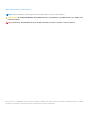 2
2
-
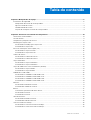 3
3
-
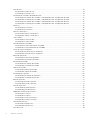 4
4
-
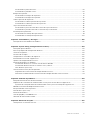 5
5
-
 6
6
-
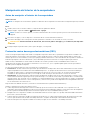 7
7
-
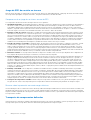 8
8
-
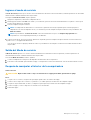 9
9
-
 10
10
-
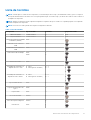 11
11
-
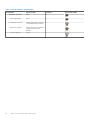 12
12
-
 13
13
-
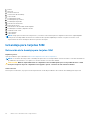 14
14
-
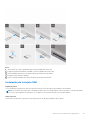 15
15
-
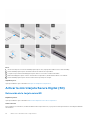 16
16
-
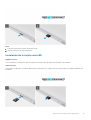 17
17
-
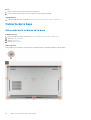 18
18
-
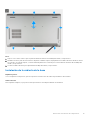 19
19
-
 20
20
-
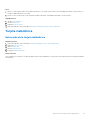 21
21
-
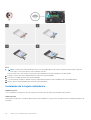 22
22
-
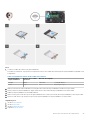 23
23
-
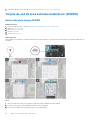 24
24
-
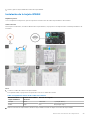 25
25
-
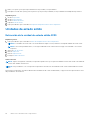 26
26
-
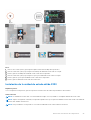 27
27
-
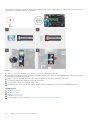 28
28
-
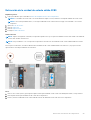 29
29
-
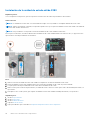 30
30
-
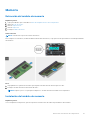 31
31
-
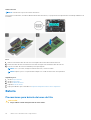 32
32
-
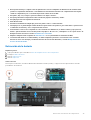 33
33
-
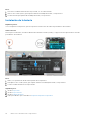 34
34
-
 35
35
-
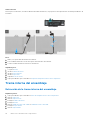 36
36
-
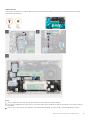 37
37
-
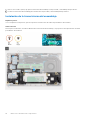 38
38
-
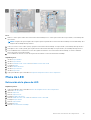 39
39
-
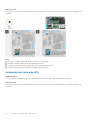 40
40
-
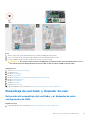 41
41
-
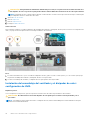 42
42
-
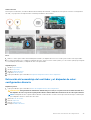 43
43
-
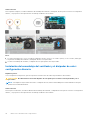 44
44
-
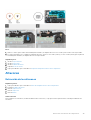 45
45
-
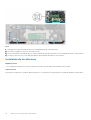 46
46
-
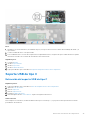 47
47
-
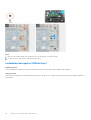 48
48
-
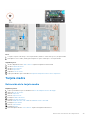 49
49
-
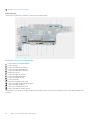 50
50
-
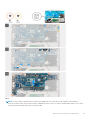 51
51
-
 52
52
-
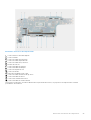 53
53
-
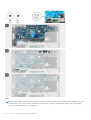 54
54
-
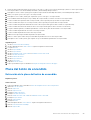 55
55
-
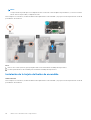 56
56
-
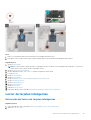 57
57
-
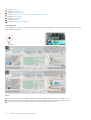 58
58
-
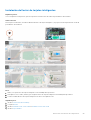 59
59
-
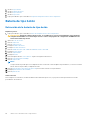 60
60
-
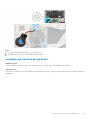 61
61
-
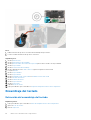 62
62
-
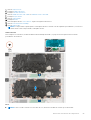 63
63
-
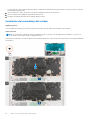 64
64
-
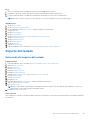 65
65
-
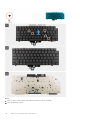 66
66
-
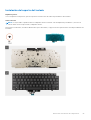 67
67
-
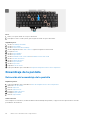 68
68
-
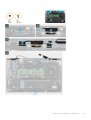 69
69
-
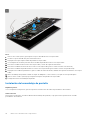 70
70
-
 71
71
-
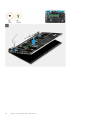 72
72
-
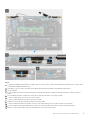 73
73
-
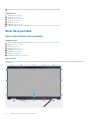 74
74
-
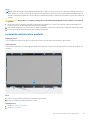 75
75
-
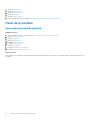 76
76
-
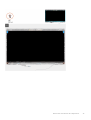 77
77
-
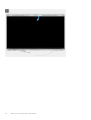 78
78
-
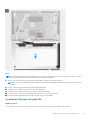 79
79
-
 80
80
-
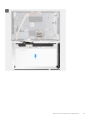 81
81
-
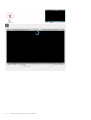 82
82
-
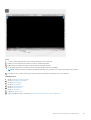 83
83
-
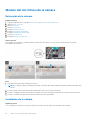 84
84
-
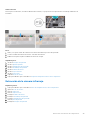 85
85
-
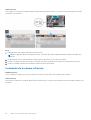 86
86
-
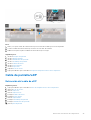 87
87
-
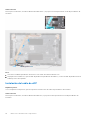 88
88
-
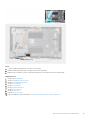 89
89
-
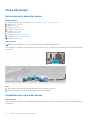 90
90
-
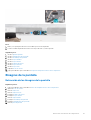 91
91
-
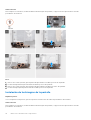 92
92
-
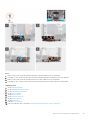 93
93
-
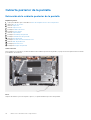 94
94
-
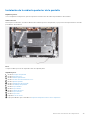 95
95
-
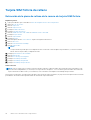 96
96
-
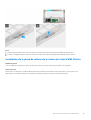 97
97
-
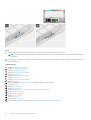 98
98
-
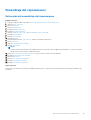 99
99
-
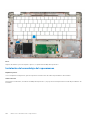 100
100
-
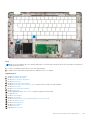 101
101
-
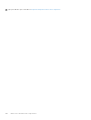 102
102
-
 103
103
-
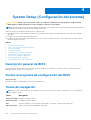 104
104
-
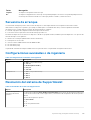 105
105
-
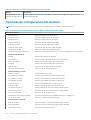 106
106
-
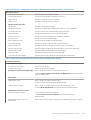 107
107
-
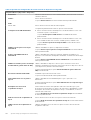 108
108
-
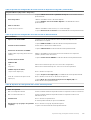 109
109
-
 110
110
-
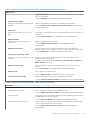 111
111
-
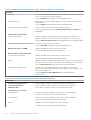 112
112
-
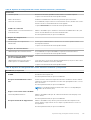 113
113
-
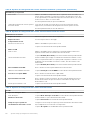 114
114
-
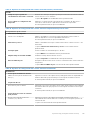 115
115
-
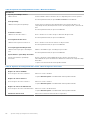 116
116
-
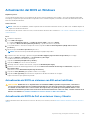 117
117
-
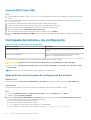 118
118
-
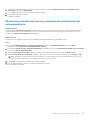 119
119
-
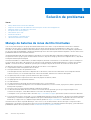 120
120
-
 121
121
-
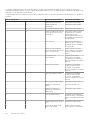 122
122
-
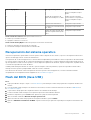 123
123
-
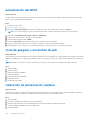 124
124
-
 125
125
Dell Latitude 5421 El manual del propietario
- Tipo
- El manual del propietario
en otros idiomas
- português: Dell Latitude 5421 Manual do proprietário
Artículos relacionados
-
Dell Latitude 3520 El manual del propietario
-
Dell Latitude 5310 2-in-1 El manual del propietario
-
Dell Latitude 5300 2-in-1 El manual del propietario
-
Dell Latitude 5300 2-in-1 El manual del propietario
-
Dell Latitude 5300 2-in-1 Chromebook Enterprise El manual del propietario
-
Dell Latitude 9510 El manual del propietario
-
Dell Latitude 5420 El manual del propietario
-
Dell Latitude 5510 El manual del propietario
-
Dell Latitude 5310 El manual del propietario
-
Dell Latitude 3510 El manual del propietario